クライアントセットアップマニュアル Windows PC 編 CD マニュアル アカウント一覧表は ラインズ e ライブラリアドバンス専用パッケージに入れて ご利用施設内で保管しましょう ラインズ e ライブラリアドバンス専用パッケージ
|
|
|
- きのこ ひでやま
- 4 years ago
- Views:
Transcription
1 クライアントセットアップマニュアル Windows PC 編 CD マニュアル アカウント一覧表は ラインズ e ライブラリアドバンス専用パッケージに入れて ご利用施設内で保管しましょう ラインズ e ライブラリアドバンス専用パッケージ
2
3 もくじ 1. 必ずお読みください P.2 2. セットアップの流れ P.3 3. 動作環境 P Windows PC の環境 3.2 インストールが必要なプログラムについて 4. セットアップ P.8 5.Internet Explorer の設定 P 信頼済みサイトの登録確認と設定 5.2 プロキシの例外設定 5.3 IE を既定のブラウザー ( 通常使用するブラウザー ) に設定する 6. 動作確認 P 学校 施設名の確認 6.2 基本コンテンツの動作確認手順 先生メニューを表示する アニメーション教材を表示する ステープラを起動する 解説教材を表示する 6.3 オプションコンテンツの動作確認手順 付録 1: 共有フォルダを利用したセットアップ方法 P.25 付録 2: ダウンロード学習アプリのセットアップ方法 P.26 本書に関するご質問 お問合せ先のご案内 ラインズ株式会社情報システムグループ電話番号 : ( 平日 9:00-17:00) メールアドレス :el-help@education.jp 1
4 1. 必ずお読みください セットアップについてラインズ e ライブラリアドバンス ( 以下 e ライブラリ と略す ) のクライアントセットアップは ご契約の学校 施設ごとにおこなってください Windows PC には ご契約の学校 施設ごとに発行されたコード ( 学校コード ) を専用のプログラム ( ラインズクリプトプログラム ) と一緒にインストールする必要があります 付属のクライアントセットアップ CD を使うと 学校コードとラインズクリプトプログラムが自動でインストールされます また ラインズクリプトプログラムは Internet Explorer のインターネットブラウザーでのみ動作しますので Internet Explorer を通常使用するブラウザー ( 既定のブラウザー ) に設定してください ラインズクリプトプログラムをインストールしていない あるいは Internet Explorer を通常使用するブラウザー ( 既定のブラウザー ) に設定していない場合には お使いのブラウザーを起動後 アカウント一覧表に記載のアドレスと認証情報を入力してからのご利用となります セットアップに必要な物 e ライブラリのセットアップ作業に際しましては 以下の物をご用意ください クライアントセットアップ CD アカウント一覧表 クライアントセットアップマニュアル WindowsPC 編 ( 本書 ) Internet Explorer の設定について本書で案内している 信頼済みサイトの設定 プロキシの例外設定 既定のブラウザーに設定する の各種設定を必ずおこなってください フィルタリングについてインターネットのご利用にあわせて 自治体あるいは学校 施設内で有害サイトの閲覧を防止するフィルタリング機能を導入されている場合があります この場合 コンテンツが正しく表示されない 一部機能が動作しないことがありますので e ライブラリをフィルタリングの対象から外してください 2
5 2. セットアップの流れ 1 Windows PC の環境を確認する参照先 3. 動作環境 2 環境復元機能を無効にする参照先ご導入されている製品のマニュアル 3 管理者 (Administrator) または Administrators グループに属するユーザーアカウント で Windows にサインイン ( ログオン ) する 4 クライアントセットアップCDでプログラムをインストールする参照先 4. セットアップ 5 Windows からサインアウト ( ログオフ ) する 6 先生 生徒 ( 児童 ) のユーザーアカウントでWindows にサインイン ( ログオン ) する 7 Internet Explorer の信頼済みサイトを確認 設定する参照先 5.1 信頼済みサイトの登録確認と設定 8 Internet Explorer のプロキシの例外を設定する 主に校内型 自治体イントラ型サーバーをご利用の場合 参照先 5.2 プロキシの例外設定 9 Internet Explorer を既定のブラウザーに設定する参照先 5.3 IE を既定のブラウザー ( 通常使用するブラウザー ) に設定する 10 動作を確認する参照先 6. 動作確認 11 Windows からサインアウト ( ログオフ ) する 12 環境復元機能を有効にする参照先ご導入されている製品のマニュアル 13 セットアップ終了 3
6 3. 動作環境 3.1 Windows PC の環境 e ライブラリを正しくご利用いただくためには 次の環境で正常に動作している Windows PC が必要となります セットアップを始める前に環境の確認をしてください O S Microsoft Windows 10 Microsoft Windows 8.1 Update Microsoft Windows 7 SP1 日本語版のみ対応 ブラウザー Microsoft Internet Explorer 11 Microsoft Edge( 最新バージョン ) Google Chrome( 最新バージョン ) Firefox( 最新バージョン ) Internet Explorer を既定のブラウザに設定する必要があります 学校管理者 サーバー管理者ページは Microsoft Internet Explorer でのみ利用可能です 画面表示 画面領域 : (XGA) 以上画面の色 :True Color(32 ビット ) 入力機器キーボード マウス必須 サウンド上記 OS で正常に動作するサウンドカード ネットワーク 上記 OS で正常に動作する LAN カード 上記 OS ブラウザー以外での動作は保証いたしかねます 4
7 3.2 インストールが必要なプログラムについて Windows PC にあらかじめインストールしておくプログラムは複数あります これらは 基本コンテンツ用プログラムとオプションコンテンツ用プログラムに分類されます 基本コンテンツ用プログラム 標準で搭載されているコンテンツを 基本コンテンツ と呼びます 基本コンテンツの利用に必要なプログラムは下表のとおりです プログラム ラインズクリプトプログラム ラインズファイルユーティリティ ステープラ ステープラビュアー シミュレーション教材 ラインズ教材提示ツール ラインズいろいろカード帳編集ツール Adobe Flash Player Adobe Acrobat Reader ダウンロード学習アプリ( ) ダウンロード学習アプリは セットアップ CD に収録されていません 別途 必要に応じてダウンロードと インストールを実施してください ( 詳細は 付録 2 を参照 ) 基本コンテンツ 単元学習コース( 単元別ドリル ) 単元テストコース( 弱点確認ドリル ) テーマ学習コース( 系統別ドリル ) 総復習コース( 教科書ページに沿ったテスト ) 成績管理機能 解説教材 確認問題 いろいろカード帳( フラッシュカード ) 学習ワードマップ( 調べ学習ツール ) アニメーション教材( 提示教材 ) 英会話教材( 提示教材 ) ゴー! ゴー! サンセットタウン ( 小学校英会話教材 ) 理科資料集( 図鑑 ) 英単語辞書 人名事典 シミュレーション教材( 提示教材 ) ステープラ教材( 提示教材 ) 子どもとケータイファミリーガイド ON WEB KDDI( 株 ) 提供 授業メニュー( 単元別コンテンツ管理機能 ) ステープラ( 教材作成ツール ) 家庭学習サービス 連絡メールサービス ダウンロード学習 オプションコンテンツ用プログラム 基本コンテンツに追加されたコンテンツを オプションコンテンツ と呼びます オプションコンテンツの利用に必要なプログラムは次表のとおりです プログラムの多くは付属の クライアントセットアップ CD に収録されていますが 未収録プログラムについては 表中の入手先にてご案内しております 5
8 オプションコンテンツ用プログラムの一覧表 1 オプションコンテンツプログラム名入手先 マイペディア for School - - 具満タン for e ライブラリ - - PC 教育素材集 Windows Media Player Windows に付属 デジタル地図帳 - - ニューワイド学習百科事典 for e ライブラリ マルチメディア図鑑 ネットワーク図鑑 1Adobe Shockwave Player 2Windows Media Player 3Adobe Acrobat Reader 一覧表 2 を参照 一覧表 2 を参照 1CD に収録 2Windows に付属 3CD に収録 100 ますけいさん Adobe Flash Player CD に収録 100 題わり算 Adobe Flash Player CD に収録 小学館の図鑑 NEO Adobe Acrobat Reader CD に収録 小学館スクールナレッジ 高校入試問題集 ( 解答 ) 1Adobe Flash Player 2Windows Media Player 1Adobe Acrobat Reader 2Microsoft Word 2010 以上 *1 1CD に収録 2Windows に付属 高校入試模擬試験 Adobe Acrobat Reader CD に収録 中学校単元別プリント 高校入試問題過去問 DB 1 ラインズ単元別プリント編集ツール 2Adobe Acrobat Reader 1Adobe Acrobat Reader 2Microsoft Word 2010 以上 *1 1CD に収録 2 別途ご用意ください 1CD に収録 2CD に収録 宿題プリント ( 月別 ) Adobe Acrobat Reader CD に収録 宿題プリント ( 単元別 ) Adobe Acrobat Reader CD に収録 強化プリント Adobe Acrobat Reader CD に収録 小学校単元別プリント 1 ラインズ単元別プリント編集ツール 2Adobe Acrobat Reader 1CD に収録 2 別途ご用意ください 1CD に収録 2CD に収録 プロジェクタ教材小学校算数 Adobe Flash Player CD に収録 プロジェクタ教材小学校理科 Adobe Flash Player CD に収録 プロジェクタ教材中学校理科 Adobe Flash Player CD に収録 *1 先生用機能で問題集を編集できます 6
9 オプションコンテンツ用プログラムの一覧表 2 マルチメディア図鑑 オプションコンテンツプログラム名入手先 植物 昆虫 魚類 爬虫類 両生類 鳥類 哺乳類 ネットワーク図鑑 1Adobe Flash Player 2Windows Media Player 1Adobe Flash Player 2Windows Media Player 1Adobe Flash Player 2Windows Media Player 1Adobe Flash Player 2Windows Media Player 1Adobe Flash Player 2Windows Media Player 1Adobe Flash Player 2Windows Media Player 1CD に収録 2Windows に付属 1CD に収録 2Windows に付属 1CD に収録 2Windows に付属 1CD に収録 2Windows に付属 1CD に収録 2Windows に付属 1CD に収録 2Windows に付属 生き物いろいろ飼育 観察大百科 Adobe Shockwave Player CD に収録 植物図鑑 - - 昆虫図鑑 Windows Media Player Windows に付属 デジタル昆虫博物館 1Adobe Flash Player 2Windows Media Player 1CD に収録 2Windows に付属 人体図鑑 Adobe Flash Player CD に収録 天体図鑑 Adobe Flash Player CD に収録 天気図鑑 Adobe Flash Player CD に収録 3D 結晶カタログ [ 無機編 ] Adobe Flash Player blaxxun contact CD に収録 3D 結晶カタログ [ 有機編 ] blaxxun contact CD に収録 新聞写真図鑑 - - 美術の散歩道 Adobe Flash Player CD に収録 世界の音楽と楽器 Windows Media Player Windows に付属 食べ物百科 - - 世界の国々 - - 漢字遊戯 Adobe Flash Player CD に収録 小学校英語教室 Adobe Flash Player CD に収録 英語だいすき Adobe Flash Player CD に収録 かきかただいすき Adobe Flash Player CD に収録 7
10 4. セットアップ セットアップには 付属の クライアントセットアップ CD ( 以下 CD と略す ) を使います この CD に収録されているセットアッププログラムは ご契約コンテンツにあわせて 自動で必要なプログラムをインストールします 既に必要なプログラムが導入されている場合には自動的にインストールされません CD のお取り扱いについて CD のラベル面に記載されている学校 施設でのみご利用いただけます 学校 施設名 弊社の許可なく複製 改変 再配布する事はできません クライアントセットアップ CD セットアップに関する注意事項 セットアップの際には 必ず管理者 (Administrator) または Administrators グループに属するユーザーアカウントで Windows にサインイン ( ログオン ) して作業してください また 他のユーザーはサインアウト ( ログオフ ) した状態で作業してください 1 セットアップする Windows PC の設置先と CD に記載されている学校 施設名が一致することを確認します 2 セットアップする Windows PC の CD/DVD ドライブに CD をセットします 以下のようなメッセージが表示されたら [ はい ] を押してください 8
11 3 しばらくすると メニュー画面が表示されます 表示されない時は CD の中にある setup.exe ファイルを実行します メニュー画面 4 下段のオプション欄を見て インストールされるプログラムを確認 設定します チェックボックスの状態有効 ( チェックあり ) 有効 ( チェックなし ) 無効 説明コンテンツの利用にインストールが必要なプログラムです 既にコンテンツの利用に必要なプログラムがインストールされています ( 但し CD に収録されている物よりもバージョンが古い ) 必要に応じて手動でチェックを付けることで インストールできます 以下のいずれかに該当し インストールは不要です 既にコンテンツの利用に必要なプログラムがインストール済み ( CD に収録されている物以上のバージョン ) ご契約の無いコンテンツ向けのプログラム 9
12 5 下表を参考に Windows PC の設置場所と利用者でインストールタイプを選択します 設置場所利用者インストールタイプ コンピュータ教室 先生 児童 生徒 学校管理者用インストール 児童 生徒用インストール 職員室先生先生用インストール 普通教室等 先生 児童 生徒 先生用インストール 児童 生徒用インストール 下表は 各インストールタイプでインストールされるプログラムです インストールされます ご契約内容に応じてインストールをする しないが選べます インストールされません プログラム 児童生徒用 インストールタイプ 先生用 管理者用 選択 ラインズクリプトプログラム ラインズファイルユーティリティ ステープラ Adobe Flash Player Adobe Shockwave Player Adobe Acrobat Reader blaxxun Contact (VRML プレーヤー ) e ライブラリアドバンスへのリンク e ライブラリアドバンス先生へのリンク e ライブラリアドバンス学校管理者へのリンク ラインズ教材提示ツール シミュレーション教材プログラム ラインズいろいろカード帳編集ツール ラインズ単元別プリント編集ツール オプションコンテンツの 単元別プリント をご契約時のみ 10
13 以下のようなメッセージが表示されたら [OK] を押してください (Windows7 の場合は表示されません ) 6 ラインズ e ライブラリアドバンスセットアップウィザードの開始 画面が表示されたら [ 次へ ] を押します 7 インストールが始まります 8 インストールが終了しました と表示されたら セットアップ完了です 引き続き Internet Explorer の設定 および動作確認をおこなってください 11
14 5.Internet Explorer の設定 本設定は ユーザーアカウントごとにおこなう必要があります 先生 生徒 ( 児童 ) のユーザーアカウントで Windows にサインイン ( ログオン ) した状態で設定作業を実施してください また 他のユーザーアカウントはサインアウト ( ログオフ ) した状態で作業してください 5.1 信頼済みサイトの登録確認と設定 1 2 Internet Explorer を起動し 画面右上の歯車アイコン [ インターネットオプション ] の順にクリックします [ インターネットオプション ] 画面が表示されたら [ セキュリティ ] [ 信頼済みサイト ] [ サイト ] の順にクリックします インターネットオプションのセキュリティ画面 12
15 3 [ 信頼済みサイト ] 画面が表示されたら Web サイトの欄に e ライブラリのアドレスが登録されているかを確認します 登録されている場合 [ 閉じる ] をクリックして 6 へ進みます 登録されていない場合 4 に進みます [ 信頼済みサイト ] 画面 ( 例 : ラインズサーバーアクセス型をご利用の場合の設定状況 ) 4 信頼済みサイト への登録は次の手順でおこないます 信頼済みサイト 画面 このゾーンのサイトにはすべてサーバーの確認 ( を必要とする にチェックが入っている場合には チェックを外します この Web サイトをゾーンに追加する 欄に ライブラリのアドレス / と ライブラリのアドレス / をそれぞれ入力します e ライブラリのアドレス は e ライブラリのサーバーごとに異なります [ 追加 ] をクリックします このゾーンのサイトにはすべてサーバーの確認 ( を必要とする のチェックを元に戻します 5 [ 閉じる ] をクリックし [ 信頼済みサイト ] 画面を閉じます 上記手順 4 にて この Web サイトをゾーンに追加する 欄がグレーアウトしていて入力ができない場合は PC のセキュリティ設定により設定変更が制限されている可能性があります その場合は お手数ですが PC の管理者にお問い合わせください 13
16 6 [ インターネットオプション ] 画面に戻りましたら [ セキュリティ ] [ 信頼済みサイト ] の順にクリックし このゾーンのセキュリティのレベル を [ 中 ] にします インターネットオプションのセキュリティ画面 ( 例 : 信頼済みサイトのセキュリティレベルを 中 に設定 ) 7 [OK] をクリックし [ インターネットオプション ] 画面を閉じます プリントパック ( オプションコンテンツ ) をご契約の方へ PC の環境によっては このゾーンのセキュリティのレベル を [ 中 ] に設定していてもプリントの内容が表示できない場合があります その場合は このゾーンのセキュリティのレベル を [ 低 ] に設定してください 14
17 5.2 プロキシの例外設定 対象 : 主に校内型 自治体イントラ型サーバーをご利用の場合 プロキシサーバーを経由せずに e ライブラリを利用できる場合には コンテンツの表示を速くする効果が期待できますので プロキシの例外設定をおこなってください 設定後 e ライブラリをご利用できなくなった場合には元の設定に戻してください 設定手順 1 Internet Explorer を起動し 画面右上の歯車アイコン [ インターネットオプション ] の順にクリックします [ インターネットオプション ] 画面が開いたら [ 接続 ] [LAN の設定 ] の順にクリックします [ ローカルエリアネットワーク (LAN) の設定 ] 画面が開いたら [ 詳細設定 ] をクリックします プロキシの設定 画面が表示されたら 例外の欄に eライブラリのアドレス を入力します プロキシの設定 画面 入力後 [OK] [OK] [OK] の順にクリックし プロキシの設定 ローカルエリアネットワーク (LAN) の設定 インターネットオプション 画面を閉じます Internet Explorer を終了します e ライブラリの表示を確認します 15
18 5.3 IE を既定のブラウザー ( 通常使用するブラウザー ) に設定する Internet Explorer を既定のブラウザー ( 通常使用するブラウザー ) に設定してください この設定がされていると デスクトップの e ライブラリ ショートカットを実行後 認証情報を入力せずに e ライブラリの児童 生徒用トップ画面が表示されます 設定手順 1 コントロールパネルを開き [ プログラム ] [ 既定のプログラム ] [ 既定のプログラムの設定 ] の順に開きます 2 既定のプログラムを設定します 画面が開いたら 画面左側の [ プログラム ] から Internet Explorer を選択し [ すべての項目に対し 既定のプログラムとして設定する ] を押します 既定のプログラムの設定 3 4 設定後 [OK] をクリックし 既定のプログラムを設定します 画面を閉じます [ ] を押してコントロールパネルを閉じます Windows10 の場合 1 を実施すると 既定のアプリ 画面が開く場合があります その場合は [ Web ブラウザー に設定されているアイコン ] [Internet Explorer] の順に押します ( その際 切り替え前に というメッセージが出たら [ 強制的に変更する ] を押してください ) 16
19 既定のブラウザーが IE の場合及び Windows 10 の場合 既定のブラウザーが IE 以外の場合 認証画面なし 認証画面あり 児童 生徒用トップ画面 17
20 6. 動作確認 セットアップが終わりましたら セットアップ情報の確認と基本コンテンツ およびオプションコンテンツの動作確認をおこなってください 動作確認に関する注意事項 動作確認の際には 必ず実際に e ライブラリを使用するユーザーアカウント ( 先生 または生徒 児童のユーザーアカウント ) で Windows にサインイン ( ログオン ) した状態で作業してください Administrator で動作確認をすると 正常に動作しない場合がございます 6.1 学校 施設名の確認 セットアップをおこなった Windows PC の設置先と e ライブラリの画面に表示される学校 施設名が同じであることを次の手順で確認します 1 デスクトップにある eライブラリアドバンス をダブルクリックします 2 Internet Explorer が起動し 児童 生徒用トップ画面 が表示されます 3 画面上部 ([ ログイン ] ボタンの左 ) に学校 施設名が表示されます 生徒 ( 児童 ) 用トップ画面 画面に表示された学校 施設名が セットアップをおこなった Windows PC の設置先と異なると ご契約上 e ライブラリをご利用いただくことができません この場合は プログラムと機能 ( コントロールパネル > プログラム > プログラムと機能 ) から ラインズ e ライブラリアドバンス (2013-) を実行し セットアップされたプログラム等を全て削除してください 18
21 6.2 基本コンテンツの動作確認手順 コンテンツの動作確認は 先生用のアドレスにアクセスしておこないます 基本 オプションコンテンツ共通です 先生メニューを表示する 1 Internet Explorer を起動し アカウント一覧表に記載されている先生用のアドレスにアクセスします 先生用の WindowsPC では デスクトップにある e ライブラリ先生 アイコンを実行することでもアクセスできます 2 先生メニュー画面 が表示されます 先生メニュー画面 3 [ ログイン ] ボタンをクリックします 4 ログイン画面が表示されますので 次の ID パスワードを使用してログインします ログイン ID パスワードにつきましては アカウント一覧表をご参照ください ログイン画面 アカウント一覧表に記載のログイン ID パスワードでログインできない場合は パスワードが変更されている可能性があります その場合は 学校管理者メニューから対象のログイン ID の情報をご確認ください 19
22 6.2.2 アニメーション教材を表示する このコンテンツでは Adobe Flash Player を必要とします 1 先生メニュー画面にアクセスし ログインします ( 参照 ) 2 [ ライブラリ ] をクリックします 3 ライブラリ の中から アニメーション教材 をクリックします 4 新しくウィンドウが開き アニメーション教材 の画面が表示されます 5 アニメーション教材円の面積の考え方 にある 実行 をクリックします 6 下図のようなコンテンツが表示されることを確認します アニメーション教材円の面積の考え方 ステープラを起動する 1 デスクトップ画面から [e ライブラリツールボックス ] [ ステープラ ] [ ステープラ ] の順に開いていきます 2 下図のような ステープラ画面 が表示されることを確認します ステープラ画面 20
23 6.2.4 解説教材を表示する 1 先生メニュー画面にアクセスし ログインします ( 参照 ) 2 [ 指導教材 ] [ 教材検索 ] [ 単元から探す ] [ 学年 : 小学 4 年 ] [ 教科 : 算数 ] [ 大きい数 ] [ さがす ] [ 解説教材 : 小学 4 年算数大きな数大きな数のしくみ ] の順にクリックします 3 下図のように教材が表示されることを確認します 解説教材 21
24 6.3 オプションコンテンツの動作確認手順 オプションコンテンツはご契約内容によって異なります の 12 と同様の手順で ライブラリ を表示し 基本 ( 標準搭載 ) 以外のコンテンツがある場合 には その画像をクリックし 下記手順にて動作確認をおこないます オプションコンテンツの動作確認一覧 1 コンテンツ名マイペディア for School 具満タン for e ライブラリ PC 教育素材集デジタル地図帳 ニューワイド学習百科事典 for e ライブラリ 100 ますけいさん 100 題わり算 小学館の図鑑 NEO 小学館スクールナレッジ プロジェクタ教材 プロジェクタ教材 プロジェクタ教材 小学校算数 小学校理科 中学校理科 トップページを表示できる 確認手順 トップページを表示できる [ 音声素材 ] [ 言葉 ] [ あ ] [ あっ ] の順にクリックし 音声を再生できるトップページを表示できる 1[ 理科 ] [ 学習資料 ] [ 無機化合物 : 化合物 3Dモデル ] [ アンモニア ] の順にクリックし 内容を表示できる 2[ マルチメディア図鑑 ] [ ライオン ] [ 動画 : フィルムのアイコン ] の順にクリックし 動画再生できる 1トップページが表示できる 2[100 ますけいさんをする ] [ れんしゅう ] [ スタート ] で開始できる 1トップページが表示できる 2[100 ますけいさんをする ] [ れんしゅう ] [ スタート ] で開始できる 1トップページを表示できる 2[ わくわくボックス- 日時計ペーパークラフト ] [ 印刷のしかた ] [ 印刷する ] でペーパークラフトが表示できる 1トップページから [ 年表で調べる ] をクリックし 年表を表示できる 2トップページから [ ニッポニカ ] [ マルチメディア検索 ] [ 映像記録 ] [1987 年 ] [ 再生 ] の順にクリックし 動画を再生できる トップページから [ 小学校算数 ] をクリックし 内容を表示できる トップページから [ 小学校理科 ] 3 年から [ しぜんのかんさつをしよう ] の順にクリックし 内容を表示できる トップページから [ 中学校理科 ] [1 年 ] [ エネルぎー 粒子編へ ] [ 水滴のレンズ効果 ] をクリックし 内容を表示できる 22
25 オプションコンテンツの動作確認一覧 2 コンテンツ名プリント教材 中学校単元別プリント 高校入試問題 高校入試問題過去問 DB 高校入試模擬試験 小学校単元別プリント 宿題プリント ( 単元別 ) 宿題プリント ( 月別 ) 強化プリント 確認手順 先生メニュー画面にアクセスし 指導教材 プリント教材 中学校単元別プリント 学年 : 中学 1 年 教科 : 国語 漢字の読み方と書き方 漢字の読み方 1-1 の順にクリックし 内容を表示できる 先生メニュー画面にアクセスし 指導教材 プリント教材 高校入試問題 北海道 平成 29 年度 (2017 年度 ) 数学 PDF を見る の順にクリックし 内容を表示できる 先生メニュー画面にアクセスし 指導教材 プリント教材 高校入試問題過去問 DB 単元検索 数学 正の数 負の数 の順にクリックし 問題を選択してください から適当な項目をクリックして内容を表示できる 先生メニュー画面にアクセスし 指導教材 プリント教材 高校入試模擬試験 模擬試験第 1 回 数学 の順にクリックし 内容を表示できる 先生メニュー画面にアクセスし 指導教材 プリント教材 小学校単元別プリント 小学 4 年 算数 大きい数 大きな数 [ きほん ]-1 の順にクリックし 内容を 表示できる 先生メニュー画面にアクセスし 指導教材 プリント教材 宿題プリント ( 単元別 ) 小学 1 年 さんすう 10 までのかず 適当な教材 の順にクリックし 内容を表示できる 先生メニュー画面にアクセスし 指導教材 プリント教材 宿題プリント ( 月別 ) 1 年生用 の順にクリックし 適当な 表示 をクリックし内容を表示できる 先生メニュー画面にアクセスし 指導教材 プリント教材 強化プリント 1 年生用こくご < タイプ 1> まっすぐ型の矯正 1 練習 の順にクリックし 内容を表示できる 23
26 オプションコンテンツの動作確認一覧 3 コンテンツ名 マルチメディア図鑑 植物 昆虫 魚類 爬虫類 両生類 鳥類 哺乳類 生き物いろいろ飼育 観察大百科 ネットワーク図鑑 植物図鑑昆虫図鑑 デジタル昆虫博物館 人体図鑑 天体図鑑天気図鑑 3D 結晶カタログ [ 無機編 ] 3D 結晶カタログ [ 有機編 ] 新聞写真図鑑美術の散歩道 世界の音楽と楽器 食べ物百科世界の国々漢字遊戯小学校英語教室英語だいすきかきかただいすき 確認手順 1トップページを表示できる 2[ ミュージアム ] [ ムービーシアター ] [ イチョウ ] の横のボタンの順にクリックし 動画再生できる 1トップページを表示できる 2[ ミュージアム ] [ ムービーシアター ] エンマコオロギ の横のボタンの順にクリックし 動画再生できる 1トップページを表示できる 2[ ミュージアム ] [ ムービーシアター ] [ カラフトマス ] の横のボタンの順にクリックし 動画再生できる 1トップページを表示できる 2[ ミュージアム ] [ ムービーシアター ] [ カミツキガメ ] の横のボタンの順にクリックし 動画再生できる 1トップページを表示できる 2[ ミュージアム ] [ ムービーシアター ] [ カンムリカイツブリ ] の横のボタンの順にクリックし 動画再生できる 1トップページを表示できる 2[ ミュージアム ] [ ムービーシアター ] [ マウンテンゴリラ ] の横のボタンの順にクリックし 動画再生できる [ 生き物リスト ] [ 哺乳類 : ハムスター ] [ すまいづくり : ハムスターをはじめて飼うときの準備 ] ビデオライブラリー 哺乳類 : 飼いやすい動物 ヤギ トップページを表示できる [ ムービー ] [ みつを吸うアオスジアゲハ ] の順にクリックし 動画を再生できる 1デジタル昆虫博物館のトップページを表示できる 2[ 昆虫って何だろう ] [ 生命の誕生 ] の順にクリックし 動画を再生できる [ 感覚器 ] [ 目 ( 視覚 )] [ 明るさと瞳の大きさ ] [ ネコ ] の順にクリックし ネコを表示できる [ 星空ガイダンス ] [ 太陽の動き ] の順にクリックし 内容を表示できる天気図鑑のトップページを表示できる 1[ ムービー ] [ 立法最密構造 ] の順にクリックし 動画再生できる 2[ 比較 ] [ あ ] [ 亜鉛 ] の順にクリックし 内容を表示できる [ 比較 ] [RNA] の順にクリックし 内容を表示できる トップページを表示できる [ 鑑賞 ] [ ふしぎなものたちの世界 ] の順にクリックし 内容を表示できる [ もくじへ進む ] [ ふろく : 演奏ムービー ] [ シタール ] の順にクリックし 動画再生できる トップページを表示できる 24
27 付録 1: 共有フォルダを利用したセットアップ方法 すでに教室内および校内のネットワークが整備され セットアップする Windows PC が複数ある場合には 共有フォルダを利用したセットアップ方法が便利です ここでは Windows サーバー上に作成した共有フォルダに付属の クライアントセットアップ CD のデータをコピーしてセットアップする手順をご紹介します クライアントセットアップ CD の内容は学校ごとに異なります 必ずインストール対象の PC に合った学校のクライアントセットアップ CD のデータをコピーしてください 1 Windows サーバー上に共有フォルダを作成し 各 Windows PC からアクセスできるように設定します 2 1 で作成した共有フォルダの中に 付属の クライアントセットアップ CD のデータを全てコピーします これで共有フォルダ側の準備は完了です 3 セットアップする Windows PC から 1 で作成した共有フォルダにアクセスし setup.exe ファイルを実行します \\ サーバ名 \ 共有フォルダ名 \setup.exe 4 CD と同様の手順でセットアップします 5 1 で作成した共有フォルダを削除し セットアップ終了となります 6 Internet Explorer の設定と動作確認をおこないます セットアップ中にサーバーのアドレス入力を省略する方法 プログラムのインストールが始まる前に e ライブラリサーバーのアドレスの入力を要求される場合があります この場合 下記ファイルにサーバーアドレスを設定しておくことで 入力の要求を回避することができます 対象ファイル :\\ サーバー名 \ 共有フォルダ名 \01_LINES\auto_setup.ini 編集方法 1 対象ファイルの属性 : 読み取り専用を解除します 2 メモ帳でファイルを開き url= の後に続けてサーバーのアドレスを入力し上書き保存します 例 ) 編集前 :url= 編集後 :url= サーバーのアドレス は不要です 3 編集終了です 25
28 付録 2: ダウンロード学習アプリのセットアップ方法 ダウンロード学習アプリ とは e ライブラリのドリル問題と解説教材をダウンロードしてオフライン環境でも学習できるようにするアプリケーションです ( 教材のダウンロード時 成績の提出時には通信が発生します ) また 先生がダウンロード課題を指定し それを児童 生徒にダウンロードさせて学習させることもできます ここでは Windows 端末にダウンロード学習アプリをセットアップする手順をご紹介します インストール手順 ( 管理者権限の Windows ユーザーで実施してください ) 1 e ライブラリの 児童 生徒用トップ画面 にアクセスします ( 6.1 参照) 2 [ ライブラリ ] をクリックします 3 ライブラリ の中から[ ダウンロード学習 ] をクリックします 4 Windows 版の ダウンロード ボタンを押して DLStudyWin.zip をダウンロードします 5 ダウンロードが完了したらファイルを解凍し DLStudyWin.exe を実行します 6 インストール画面が起動したら 画面の指示に従いインストールを実施します 初回起動手順 ( 実際に使用する Windows ユーザーで実施してください ) 本設定は Windows ユーザーアカウントごとにおこなう必要があります 1 デスクトップ画面の [e ライブラリ DL 学習 ] アイコンからアプリを起動します 2 URL [IP アドレス ] 学校コード の入力を求められるので 以下の通りに入力して [ ログインして始める ] を押します URL: e ライブラリのアドレス 先頭の 後ろの /pc/student は不要です 学校コード : アカウント一覧表をご参照ください 3 学校名 : を設定しますか? というメッセージが表示されるので 正しければ [OK] を押します 以上でダウンロード学習アプリのセットアップは完了です ログイン ID パスワード に生徒 児童のログイン ID とパスワードを入力してログインすれば ダウンロード学習アプリをお使いいただけます 26
29
30 ラインズ e ライブラリアドバンスマルチブラウザ対応版クライアントセットアップマニュアル Windows PC 編 ( 第 8 版 ) 発行 : ラインズ株式会社 MAELC17
 クライアントセットアップマニュアル CD マニュアル アカウント一覧表は ラインズ e ライブラリアドバンス専用パッケージに入れて ご利用施設内で保管しましょう ラインズ e ライブラリアドバンス専用パッケージ もくじ 1. クライアントセットアップについて ------------------------- P.2 1.1 クライアント端末の動作環境 1.2 セットアップを始める前に 1.3 セットアップが終わったら
クライアントセットアップマニュアル CD マニュアル アカウント一覧表は ラインズ e ライブラリアドバンス専用パッケージに入れて ご利用施設内で保管しましょう ラインズ e ライブラリアドバンス専用パッケージ もくじ 1. クライアントセットアップについて ------------------------- P.2 1.1 クライアント端末の動作環境 1.2 セットアップを始める前に 1.3 セットアップが終わったら
 クライアントセットアップマニュアル Windows PC 編 CD マニュアル アカウント 一 覧 表 は ラインズeライブラリアドバンス 専 用 パッケージ に 入 れて ご 利 用 施 設 内 で 保 管 しましょう ラインズ e ライブラリアドバンス 専 用 パッケージ もくじ 1. 必 ずお 読 みください --------------------------------------- P.2
クライアントセットアップマニュアル Windows PC 編 CD マニュアル アカウント 一 覧 表 は ラインズeライブラリアドバンス 専 用 パッケージ に 入 れて ご 利 用 施 設 内 で 保 管 しましょう ラインズ e ライブラリアドバンス 専 用 パッケージ もくじ 1. 必 ずお 読 みください --------------------------------------- P.2
ご利用の前に 目次 - 0. 推奨環境とソフトウェアのバージョン 推奨環境について Windows8 Windows8. について Internet Explorer のバージョン確認 SAMWEB の初期設定 セキュリティ設定..
 操作マニュアル ( ご利用の前に ) 06.0.4 v.6 ご利用の前に 目次 - 0. 推奨環境とソフトウェアのバージョン... 3. 推奨環境について... 3. Windows8 Windows8. について... 4 3. Internet Explorer のバージョン確認... 5 0. SAMWEB の初期設定... 7. セキュリティ設定... 7. ActiveX のインストール...
操作マニュアル ( ご利用の前に ) 06.0.4 v.6 ご利用の前に 目次 - 0. 推奨環境とソフトウェアのバージョン... 3. 推奨環境について... 3. Windows8 Windows8. について... 4 3. Internet Explorer のバージョン確認... 5 0. SAMWEB の初期設定... 7. セキュリティ設定... 7. ActiveX のインストール...
ご利用の前に 目次 推奨環境とソフトウェアのバージョン 推奨環境について Windows8 Windows8.1 について Internet Explorer のバージョン確認 SAMWEB の初期設定 セ
 操作マニュアル ( ご利用の前に ) 2016.10.14 v1.6 ご利用の前に 目次 - 01. 推奨環境とソフトウェアのバージョン... 3 1. 推奨環境について... 3 2. Windows8 Windows8.1 について... 4 3. Internet Explorer のバージョン確認... 5 02. SAMWEB の初期設定... 7 1. セキュリティ設定... 7 2.
操作マニュアル ( ご利用の前に ) 2016.10.14 v1.6 ご利用の前に 目次 - 01. 推奨環境とソフトウェアのバージョン... 3 1. 推奨環境について... 3 2. Windows8 Windows8.1 について... 4 3. Internet Explorer のバージョン確認... 5 02. SAMWEB の初期設定... 7 1. セキュリティ設定... 7 2.
<8F898AFA90DD92E88EE88F872E786C73>
 OD 式安全性テスト Net 版初期設定手順 2015 年 10 月 目次 対応 OS 対応ブラウザ 初期設定 初期設定 1( ブラウザの設定 ) 1 初期設定 2( 印刷位置の調整 ) 7 初期設定 3( 整理番号の読取精度向上 ) 9 初期設定 4( 帳票出力の設定 ) 10 付録 Flash Playerのバージョン確認 11 Flash Player アドオンの有効化 14 Flash Playerのインストール
OD 式安全性テスト Net 版初期設定手順 2015 年 10 月 目次 対応 OS 対応ブラウザ 初期設定 初期設定 1( ブラウザの設定 ) 1 初期設定 2( 印刷位置の調整 ) 7 初期設定 3( 整理番号の読取精度向上 ) 9 初期設定 4( 帳票出力の設定 ) 10 付録 Flash Playerのバージョン確認 11 Flash Player アドオンの有効化 14 Flash Playerのインストール
インターネット EDI システムを使用する前の準備 目次 動作環境について... 2 Internet Explorer7.0 / 8.0 をご利用の場合の設定方法... 3 [1] インターネット EDI システムを利用するための標準的な設定... 3 [2] ブラウザ型で帳票を利用する場合に必要
![インターネット EDI システムを使用する前の準備 目次 動作環境について... 2 Internet Explorer7.0 / 8.0 をご利用の場合の設定方法... 3 [1] インターネット EDI システムを利用するための標準的な設定... 3 [2] ブラウザ型で帳票を利用する場合に必要 インターネット EDI システムを使用する前の準備 目次 動作環境について... 2 Internet Explorer7.0 / 8.0 をご利用の場合の設定方法... 3 [1] インターネット EDI システムを利用するための標準的な設定... 3 [2] ブラウザ型で帳票を利用する場合に必要](/thumbs/100/145496388.jpg) インターネット EDI システムを使用する前の準備 目次 動作環境について... 2 Internet Explorer7.0 / 8.0 をご利用の場合の設定方法... 3 [1] インターネット EDI システムを利用するための標準的な設定... 3 [2] ブラウザ型で帳票を利用する場合に必要な設定... 6 [3] その他の必要な設定... 9 Internet Explorer9.0/ 10.0
インターネット EDI システムを使用する前の準備 目次 動作環境について... 2 Internet Explorer7.0 / 8.0 をご利用の場合の設定方法... 3 [1] インターネット EDI システムを利用するための標準的な設定... 3 [2] ブラウザ型で帳票を利用する場合に必要な設定... 6 [3] その他の必要な設定... 9 Internet Explorer9.0/ 10.0
1. 信頼済みサイトの設定 (1/3) この設定をしないとレイアウト ( 公報 ) ダウンロードなどの一部の機能が使えませんので 必ず設定してください 1 Internet Explorer を起動し [ ツール ]-[ インターネットオプション (O)] を選択します 2 [ セキュリティ ] の
![1. 信頼済みサイトの設定 (1/3) この設定をしないとレイアウト ( 公報 ) ダウンロードなどの一部の機能が使えませんので 必ず設定してください 1 Internet Explorer を起動し [ ツール ]-[ インターネットオプション (O)] を選択します 2 [ セキュリティ ] の 1. 信頼済みサイトの設定 (1/3) この設定をしないとレイアウト ( 公報 ) ダウンロードなどの一部の機能が使えませんので 必ず設定してください 1 Internet Explorer を起動し [ ツール ]-[ インターネットオプション (O)] を選択します 2 [ セキュリティ ] の](/thumbs/92/108723292.jpg) Internet Explorer の初期設定 信頼済みサイト の設定や ポップアップブロック の設定を確認する必要があります 以下の手順で設定してください 1. 信頼済みサイトの設定 2. タブブラウズの設定 3. セキュリティ設定の変更 4. ポップアップブロックの設定 5. 推奨する文字サイズの設定 6. 規定のブラウザに設定 7. 互換表示の無効の設定 8. ランキングやハイライトの印刷設定
Internet Explorer の初期設定 信頼済みサイト の設定や ポップアップブロック の設定を確認する必要があります 以下の手順で設定してください 1. 信頼済みサイトの設定 2. タブブラウズの設定 3. セキュリティ設定の変更 4. ポップアップブロックの設定 5. 推奨する文字サイズの設定 6. 規定のブラウザに設定 7. 互換表示の無効の設定 8. ランキングやハイライトの印刷設定
事前準備マニュアル
 電子納品保管管理システム 事前準備マニュアル 2016 年 1 月 第 5 版 目次第 1 章はじめに...- 1-1-1 関連マニュアル一覧...- 1 - 第 2 章ご利用にあたってご確認いただくこと...- 2-2-1 ソフトウェアのインストールについて...- 2-2-2 セキュリティ設定について...- 4-2-3 事前準備の流れ...- 4 - (1) ソフトウェアの準備の流れ...-
電子納品保管管理システム 事前準備マニュアル 2016 年 1 月 第 5 版 目次第 1 章はじめに...- 1-1-1 関連マニュアル一覧...- 1 - 第 2 章ご利用にあたってご確認いただくこと...- 2-2-1 ソフトウェアのインストールについて...- 2-2-2 セキュリティ設定について...- 4-2-3 事前準備の流れ...- 4 - (1) ソフトウェアの準備の流れ...-
IE用事前設定手順書
 事前設定手順書 (Internet Explorer 用 ) BizSTATION/BizSTATION Light( 以降 BizSTATION) をご利用いただくには事前設定が必要です 事前設定はご利用になる OS によって異なる場合があるため ご留意事項を必ずご確認ください 事前設定を行っていない環境では 電子証明書の取得 更新時にエラー画面が表示されたり サービスへのログインができない場合があります
事前設定手順書 (Internet Explorer 用 ) BizSTATION/BizSTATION Light( 以降 BizSTATION) をご利用いただくには事前設定が必要です 事前設定はご利用になる OS によって異なる場合があるため ご留意事項を必ずご確認ください 事前設定を行っていない環境では 電子証明書の取得 更新時にエラー画面が表示されたり サービスへのログインができない場合があります
はじめに このマニュアルは BACREX-R を実際に使用する前に知っておいて頂きたい内容として 使用する前の設定や 動作に関する注意事項を記述したものです 最初に必ずお読み頂き 各設定を行ってください 実際に表示される画面と マニュアルの画面とが異なる場合があります BACREX-R は お客様の
 Ver4 IE9.0 設定の注意事項 第 1 版 はじめに このマニュアルは BACREX-R を実際に使用する前に知っておいて頂きたい内容として 使用する前の設定や 動作に関する注意事項を記述したものです 最初に必ずお読み頂き 各設定を行ってください 実際に表示される画面と マニュアルの画面とが異なる場合があります BACREX-R は お客様の使用環境に合わせてカスタマイズのできるシステムです
Ver4 IE9.0 設定の注意事項 第 1 版 はじめに このマニュアルは BACREX-R を実際に使用する前に知っておいて頂きたい内容として 使用する前の設定や 動作に関する注意事項を記述したものです 最初に必ずお読み頂き 各設定を行ってください 実際に表示される画面と マニュアルの画面とが異なる場合があります BACREX-R は お客様の使用環境に合わせてカスタマイズのできるシステムです
Pirates Buster Series Secure Viewer セットアップマニュアル (Web インストーラ)
 Pirates Buster Series Secure Viewer セットアップマニュアル (Web インストーラ ) Pirates Buster for Document Pirates Buster for WebDocument 本書の利用方法 目的と概要本書は Web インストーラを利用した Secure Viewer のインストールについて説明します 利用対象者本書は 暗号化されたファイルの利用者を対象としています
Pirates Buster Series Secure Viewer セットアップマニュアル (Web インストーラ ) Pirates Buster for Document Pirates Buster for WebDocument 本書の利用方法 目的と概要本書は Web インストーラを利用した Secure Viewer のインストールについて説明します 利用対象者本書は 暗号化されたファイルの利用者を対象としています
事前準備マニュアル
 災害情報共有システム 事前準備マニュアル 目次第 1 章はじめに...- 1-1-1 関連マニュアル一覧...- 1 - 第 2 章ご利用にあたって事前準備...- 2-2-1 必要な設定について...- 2-2-2 必要なソフトウェアについて...- 2-2-3 事前準備の流れ...- 3 - (1) セキュリティ設定の流れ...- 3 - (2) ソフトウェアの準備の流れ...- 4 - 第 3
災害情報共有システム 事前準備マニュアル 目次第 1 章はじめに...- 1-1-1 関連マニュアル一覧...- 1 - 第 2 章ご利用にあたって事前準備...- 2-2-1 必要な設定について...- 2-2-2 必要なソフトウェアについて...- 2-2-3 事前準備の流れ...- 3 - (1) セキュリティ設定の流れ...- 3 - (2) ソフトウェアの準備の流れ...- 4 - 第 3
BACREX-R クライアント利用者用ドキュメント
 Ver4.0.0 IE 設定の注意事項 第 1.1 版 はじめに このマニュアルは BACREX-R を実際に使用する前に知っておいて頂きたい内容として 使用する前の設定や 動作に関する注意事項を記述したものです 最初に必ずお読み頂き 各設定を行ってください 実際に表示される画面と マニュアルの画面とが異なる場合があります BACREX-R は お客様の使用環境に合わせてカスタマイズのできるシステムです
Ver4.0.0 IE 設定の注意事項 第 1.1 版 はじめに このマニュアルは BACREX-R を実際に使用する前に知っておいて頂きたい内容として 使用する前の設定や 動作に関する注意事項を記述したものです 最初に必ずお読み頂き 各設定を行ってください 実際に表示される画面と マニュアルの画面とが異なる場合があります BACREX-R は お客様の使用環境に合わせてカスタマイズのできるシステムです
2006
 WithMie ご利用環境設定手順 2015.6.10 メディコム情報システム /WithMie をご利用いただくためには 利用者 ID を取得するとともに 利用パソコンの環境設定を行なう必要があります 次の手順で利用するための準備を行ってください 信頼済みサイトへの登録 ポップアップブロックの許可 信頼済みサイトのセキュリティレベルを 中低 に設定する プロキシ接続で HTTP1.1 を使用する設定
WithMie ご利用環境設定手順 2015.6.10 メディコム情報システム /WithMie をご利用いただくためには 利用者 ID を取得するとともに 利用パソコンの環境設定を行なう必要があります 次の手順で利用するための準備を行ってください 信頼済みサイトへの登録 ポップアップブロックの許可 信頼済みサイトのセキュリティレベルを 中低 に設定する プロキシ接続で HTTP1.1 を使用する設定
現象
 ご利用のパソコン環境によって PDF が印刷できないケースが発生しております 以下のパターンより回避方法をご参考ください セキュリティ保護のダウンロードブロック... 2 ページが見つかりません HTTP エラー 404... 8 現在のセキュリティ設定では このファイルをダウンロードできません... 13 Web ページの有効期限が切れています / このページを再表示するには 以前送信した情報を再送信する必要があります...
ご利用のパソコン環境によって PDF が印刷できないケースが発生しております 以下のパターンより回避方法をご参考ください セキュリティ保護のダウンロードブロック... 2 ページが見つかりません HTTP エラー 404... 8 現在のセキュリティ設定では このファイルをダウンロードできません... 13 Web ページの有効期限が切れています / このページを再表示するには 以前送信した情報を再送信する必要があります...
スタートメニュー から すべてのアプリ をクリックします すべてのアプリ (Windows アクセサリの中にある場合もあります ) の中から Internet Explorer を探します Internet Explorer をクリックすると Internet Explorer が開きます () I
 Windows 0 にアップグレード後 ログオンや印刷でエラーになる場合の対策 ログオン時にエラーが生じる場合 項番 へ 印刷時にエラーが生じる場合 項番 へ. ログオン時にエラーが生じる場合の対策 (Internet Explorer の起動 ) 北洋ビジネスダイレクトは Windows 0 と Internet Explorer の組合せでご利用いただけます Windows 0 の標準ブラウザ
Windows 0 にアップグレード後 ログオンや印刷でエラーになる場合の対策 ログオン時にエラーが生じる場合 項番 へ 印刷時にエラーが生じる場合 項番 へ. ログオン時にエラーが生じる場合の対策 (Internet Explorer の起動 ) 北洋ビジネスダイレクトは Windows 0 と Internet Explorer の組合せでご利用いただけます Windows 0 の標準ブラウザ
目次 1. PDF 変換サービスの設定について )Internet Explorer をご利用の場合 )Microsoft Edge をご利用の場合 )Google Chrome をご利用の場合 )Mozilla Firefox をご利
 PDF 変換サービス セキュリティ設定マニュアル 第 21 版 2018 年 2 月 目次 1. PDF 変換サービスの設定について...2 1-1)Internet Explorer をご利用の場合...2 1-2)Microsoft Edge をご利用の場合... 14 1-3)Google Chrome をご利用の場合... 18 1-4)Mozilla Firefox をご利用の場合...
PDF 変換サービス セキュリティ設定マニュアル 第 21 版 2018 年 2 月 目次 1. PDF 変換サービスの設定について...2 1-1)Internet Explorer をご利用の場合...2 1-2)Microsoft Edge をご利用の場合... 14 1-3)Google Chrome をご利用の場合... 18 1-4)Mozilla Firefox をご利用の場合...
セットアップマニュアル
 SHIFT Manager セットアップ手順 初めて SHIFT Manager をセットアップする場合の手順について説明します セットアップの概要 2 1.1 セットアップ前の確認事項... 2 動作環境... 2 使用するドライブなどの確認... 2 1.2 セットアップの流れ... 3 セットアップ 4 2.1 セットアップの準備... 4 Microsoft.NET Framework 2.0(
SHIFT Manager セットアップ手順 初めて SHIFT Manager をセットアップする場合の手順について説明します セットアップの概要 2 1.1 セットアップ前の確認事項... 2 動作環境... 2 使用するドライブなどの確認... 2 1.2 セットアップの流れ... 3 セットアップ 4 2.1 セットアップの準備... 4 Microsoft.NET Framework 2.0(
在宅せりシステム導入マニュアル
 株式会社なにわ花いちば 在宅せりシステム 導入マニュアル 2017 年 2 月 27 日 目次 1. 動作環境について... 2 2. Windows ユーザーアカウントについて... 2 3. ディスプレイの解像度について... 3 推奨解像度... 3 Windows7 の場合... 3 Windows10 の場合... 7 4. 在宅せりを利用するには... 11 前提条件... 11 推奨ブラウザ...
株式会社なにわ花いちば 在宅せりシステム 導入マニュアル 2017 年 2 月 27 日 目次 1. 動作環境について... 2 2. Windows ユーザーアカウントについて... 2 3. ディスプレイの解像度について... 3 推奨解像度... 3 Windows7 の場合... 3 Windows10 の場合... 7 4. 在宅せりを利用するには... 11 前提条件... 11 推奨ブラウザ...
クライアント証明書インストールマニュアル
 事前設定付クライアント証明書インストールマニュアル このマニュアルは クライアント証明書インストールマニュアル の手順で証明書がインストールできなかった方のための インストールマニュアルです エクストラネットは Internet Explorer をご利用ください Microsoft Edge 他 Internet Explorer 以外のブラウザではご利用になれません 当マニュアル利用にあたっては
事前設定付クライアント証明書インストールマニュアル このマニュアルは クライアント証明書インストールマニュアル の手順で証明書がインストールできなかった方のための インストールマニュアルです エクストラネットは Internet Explorer をご利用ください Microsoft Edge 他 Internet Explorer 以外のブラウザではご利用になれません 当マニュアル利用にあたっては
. はじめに 動作環境の全ブラウザで 本書の設定を行ってください 本設定を行わない場合 システムが 正常に動作しない可能性がありますので 必ず設定をお願いいたします また 本書の中で 画 像に番号を付与している箇所以外の設定は お使いの環境のままでご使用ください 参考 : 動作環境の全ブラウザについ
 Internet Explorer の設定 目次. はじめに.... ご利用の OS が Windows 8. の場合... 3 3. ご利用の OS が Windows 0 の場合... 5 4. Internet Explorer 8, 9 の設定... 6 4- セキュリティタブの設定... 6 4-- 信頼済みサイトへの登録... 6 4-- レベルのカスタマイズ... 9 4- プライバシータブの設定...
Internet Explorer の設定 目次. はじめに.... ご利用の OS が Windows 8. の場合... 3 3. ご利用の OS が Windows 0 の場合... 5 4. Internet Explorer 8, 9 の設定... 6 4- セキュリティタブの設定... 6 4-- 信頼済みサイトへの登録... 6 4-- レベルのカスタマイズ... 9 4- プライバシータブの設定...
PowerPoint プレゼンテーション
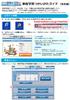 家庭学習つかいかたガイド 先生編 家庭学習サービス ( 先生用 ) では 児童生徒の家庭学習の履歴を確認したり 先生のご自宅でステープラや高校入試過去問 を利用することができます ログイン手順 高校入試過去問 高校入試過去問データベースは 中学校プリントパック をご契約の場合のみご利用いただけます 1 インターネットを開き アドレスバーに次のアドレスを入力します katei.kodomo.ne.jp/teacher/
家庭学習つかいかたガイド 先生編 家庭学習サービス ( 先生用 ) では 児童生徒の家庭学習の履歴を確認したり 先生のご自宅でステープラや高校入試過去問 を利用することができます ログイン手順 高校入試過去問 高校入試過去問データベースは 中学校プリントパック をご契約の場合のみご利用いただけます 1 インターネットを開き アドレスバーに次のアドレスを入力します katei.kodomo.ne.jp/teacher/
Microsoft PowerPoint ï½žéł»å�’å–¥æœ�ㇷㇹㅃㅀ㇤ㅳㇹㅋㅼㅫ曉逃.ppt [äº™æ‘łã…¢ã…¼ã…›]
![Microsoft PowerPoint ï½žéł»å�’å–¥æœ�ㇷㇹㅃㅀ㇤ㅳㇹㅋㅼㅫ曉逃.ppt [äº™æ‘łã…¢ã…¼ã…›] Microsoft PowerPoint ï½žéł»å�’å–¥æœ�ㇷㇹㅃㅀ㇤ㅳㇹㅋㅼㅫ曉逃.ppt [äº™æ‘łã…¢ã…¼ã…›]](/thumbs/92/109918223.jpg) 電子入札システムクライアント V4 インストール手順 平成 30 年 3 月 富山市財務部契約課 注意事項 平成 30 年 3 月以降は現在インストールしていただいている 電子入札システムクライアント V3 は使用できなくなります 本手順に従い必ず 電子入札システムクライアント V4 をインストールしてください Windows10 の標準ブラウザ Microsoft Edge は富山市電子入札システムを使用できません
電子入札システムクライアント V4 インストール手順 平成 30 年 3 月 富山市財務部契約課 注意事項 平成 30 年 3 月以降は現在インストールしていただいている 電子入札システムクライアント V3 は使用できなくなります 本手順に従い必ず 電子入札システムクライアント V4 をインストールしてください Windows10 の標準ブラウザ Microsoft Edge は富山市電子入札システムを使用できません
建築業務管理システム 補足マニュアル Internet Explorer11 設定ガイド (Windows10 用 )
 建築業務管理システム 補足マニュアル (Windows10 用 ) 目次 目次 はじめに 1 Internet Explorer11 とは? 1 1. 設定を行なう前にご確認ください 2 OS の確認方法 2 2. ブラウザの設定を行なう 3 Internet Explorer11 の起動方法について 3 アドレスバーの設定を行なう 5 SSL3.0 を無効化する 設定を行なう 8 Adobe Reader
建築業務管理システム 補足マニュアル (Windows10 用 ) 目次 目次 はじめに 1 Internet Explorer11 とは? 1 1. 設定を行なう前にご確認ください 2 OS の確認方法 2 2. ブラウザの設定を行なう 3 Internet Explorer11 の起動方法について 3 アドレスバーの設定を行なう 5 SSL3.0 を無効化する 設定を行なう 8 Adobe Reader
PowerPoint プレゼンテーション
 最近よくあるお問い合わせ 本マニュアルでは 最近よくあるお問い合わせの解決手順をまとめました 以下より 該当する現象を選択してください 2014.6.22 改定 ver. 目次 1. トップページの各メニューをクリックしても反応が無い 3 2. 動画再生画面が真っ白になる 7 3. 準備完了 と表示されたまま動画再生が始まらない 13 4. このファイルを再生する権限はありません のメッセージが表示され動画再生が始まらない
最近よくあるお問い合わせ 本マニュアルでは 最近よくあるお問い合わせの解決手順をまとめました 以下より 該当する現象を選択してください 2014.6.22 改定 ver. 目次 1. トップページの各メニューをクリックしても反応が無い 3 2. 動画再生画面が真っ白になる 7 3. 準備完了 と表示されたまま動画再生が始まらない 13 4. このファイルを再生する権限はありません のメッセージが表示され動画再生が始まらない
クライアント証明書インストールマニュアル
 クライアント証明書更新マニュアル クライアント証明書更新の流れ step1 証明書の更新 P.2~ step2 古い証明書の削除 P.5~ クライアント証明書は 有効期限が切れる 30 日前から更新することができます 更新作業は有効期限の切れる証明書に対して行います 複数のパソコンに証明書をインストールしていて どのパソコンの証明書を更新するか分からない場合は P.11 の方法でご確認ください 目次
クライアント証明書更新マニュアル クライアント証明書更新の流れ step1 証明書の更新 P.2~ step2 古い証明書の削除 P.5~ クライアント証明書は 有効期限が切れる 30 日前から更新することができます 更新作業は有効期限の切れる証明書に対して行います 複数のパソコンに証明書をインストールしていて どのパソコンの証明書を更新するか分からない場合は P.11 の方法でご確認ください 目次
<4D F736F F D208E96914F8F8094F5837D836A B2E646F63>
 電子納品保管管理システム 事前準備マニュアル 目次第 1 章はじめに... - 1-1-1 関連マニュアル一覧... - 1 - 第 2 章ご利用にあたって事前準備... - 2-2-1 必要な設定について... - 2-2-2 必要なソフトウェアについて... - 2-2-3 事前準備の流れ... - 3 - (1) セキュリティ設定の流れ... - 3 - (2) ソフトウェアの準備の流れ...
電子納品保管管理システム 事前準備マニュアル 目次第 1 章はじめに... - 1-1-1 関連マニュアル一覧... - 1 - 第 2 章ご利用にあたって事前準備... - 2-2-1 必要な設定について... - 2-2-2 必要なソフトウェアについて... - 2-2-3 事前準備の流れ... - 3 - (1) セキュリティ設定の流れ... - 3 - (2) ソフトウェアの準備の流れ...
3 メニュー選択後 Web ブラウザ画面にセキュリティ証明の証明書エラー画面が表示された場合は このサイトの閲覧を続行する ( 推奨されません ) をクリックします このサイトの閲覧を続行する ( 推奨されません ) をクリック セキュリティ証明の証明書エラー画面 4 Web ブラウザ画面に URL
 明積 7 コンサル版システムご利用手順 開始編 1 Web ブラウザで URL http://www.yos.co.jp/meiseki7/consul/index.html をアドレス入力欄に入力して明積 7コンサル版のスタートサイトを表示します Internet Exploler(IE) は バージョン 7 以降を使用してください URL を お気に入り に追加しておくと 次回よりお気に入りから選択して表示できます
明積 7 コンサル版システムご利用手順 開始編 1 Web ブラウザで URL http://www.yos.co.jp/meiseki7/consul/index.html をアドレス入力欄に入力して明積 7コンサル版のスタートサイトを表示します Internet Exploler(IE) は バージョン 7 以降を使用してください URL を お気に入り に追加しておくと 次回よりお気に入りから選択して表示できます
1.InternetExplorer のバージョン確認手順 1 InternetExplorer を起動します 2 メニューバーより ヘルプ バージョン情報 を選択します メニューバーが表示されていない場合は F10 キーでメニューバーを表示してください 2
 作業を始める前に 作業実施の前提条件として お使いのパソコンが以下の環境の場合に作業が必要となります 他の環境の場合は作業を実施する必要はございません 対象の OS( オペレーティングシステム ) Windows7 WindowsXP をおつかいの教室につきましては作業の必要はありません 対象の InternetExplorer バージョン InternetExplorer8 バージョン確認方法につきましては
作業を始める前に 作業実施の前提条件として お使いのパソコンが以下の環境の場合に作業が必要となります 他の環境の場合は作業を実施する必要はございません 対象の OS( オペレーティングシステム ) Windows7 WindowsXP をおつかいの教室につきましては作業の必要はありません 対象の InternetExplorer バージョン InternetExplorer8 バージョン確認方法につきましては
SAMBA Stunnel(Windows) 編 1. インストール 1 セキュア SAMBA の URL にアクセスし ログインを行います xxx 部分は会社様によって異なります xxxxx 2 Windows 版ダウンロード ボ
 操作ガイド Ver.2.3 目次 1. インストール... - 2-2. SAMBA Stunnel 利用... - 8-2.1. 接続確認... - 8-2.2. 編集... - 11-2.3. インポート... - 14-2.4. 削除... - 15-2.5 フォルダショートカットの作成... - 16-3. 動作環境... - 18-4. 参考資料 ( 接続状況が不安定な場合の対処方法について
操作ガイド Ver.2.3 目次 1. インストール... - 2-2. SAMBA Stunnel 利用... - 8-2.1. 接続確認... - 8-2.2. 編集... - 11-2.3. インポート... - 14-2.4. 削除... - 15-2.5 フォルダショートカットの作成... - 16-3. 動作環境... - 18-4. 参考資料 ( 接続状況が不安定な場合の対処方法について
ご注意 1) 本書の内容 およびプログラムの一部 または全部を当社に無断で転載 複製することは禁止されております 2) 本書 およびプログラムに関して将来予告なしに変更することがあります 3) プログラムの機能向上のため 本書の内容と実際の画面 操作が異なってしまう可能性があります この場合には 実
 周辺機器ツールセットアップガイド ( 第 1.1 版 ) ご注意 1) 本書の内容 およびプログラムの一部 または全部を当社に無断で転載 複製することは禁止されております 2) 本書 およびプログラムに関して将来予告なしに変更することがあります 3) プログラムの機能向上のため 本書の内容と実際の画面 操作が異なってしまう可能性があります この場合には 実際の画面 操作を優先させていただきます 4)
周辺機器ツールセットアップガイド ( 第 1.1 版 ) ご注意 1) 本書の内容 およびプログラムの一部 または全部を当社に無断で転載 複製することは禁止されております 2) 本書 およびプログラムに関して将来予告なしに変更することがあります 3) プログラムの機能向上のため 本書の内容と実際の画面 操作が異なってしまう可能性があります この場合には 実際の画面 操作を優先させていただきます 4)
ポップアップブロックの設定
 電子申請サービス 事前準備 Web ブラウザの設定 第 1.3 版 平成 26 年 12 月 富士通株式会社 - 目次 - 第 1 章はじめに... 1 第 2 章ポップアップブロックの設定... 1 2-1. Internet Explorer をご使用の場合... 1 2-2. Mozilla Firefox をご使用の場合... 4 2-3. Google Chrome をご使用の場合...
電子申請サービス 事前準備 Web ブラウザの設定 第 1.3 版 平成 26 年 12 月 富士通株式会社 - 目次 - 第 1 章はじめに... 1 第 2 章ポップアップブロックの設定... 1 2-1. Internet Explorer をご使用の場合... 1 2-2. Mozilla Firefox をご使用の場合... 4 2-3. Google Chrome をご使用の場合...
Microsoft Word - Gmail-mailsoft設定2016_ docx
 全学 Gmail メールソフト設定方法 総合情報メディアセンター情報基盤部門 2016 年 6 月 1 日 はじめに 1 1 Gmail との連携を有効にする 2 2 Gmail にて POP または IMAP を有効にする 3 3 アカウントでの設定 5 4 メールソフトへの設定 7 5 設定例 :Windows メールのアカウント追加手順 9 6 設定例 :Windows メールのアカウント追加手順
全学 Gmail メールソフト設定方法 総合情報メディアセンター情報基盤部門 2016 年 6 月 1 日 はじめに 1 1 Gmail との連携を有効にする 2 2 Gmail にて POP または IMAP を有効にする 3 3 アカウントでの設定 5 4 メールソフトへの設定 7 5 設定例 :Windows メールのアカウント追加手順 9 6 設定例 :Windows メールのアカウント追加手順
PowerPoint プレゼンテーション
 環境設定 (IE11 Edge)(Edge は 国内 + 国外版 国内外 + 翻訳版 のみ ) SRPARTNER では印刷 ダウンロードなどに ActiveX アドオンを使用しており ログイン時にインストールメッセージが表示されます ご使用端末に初期設定いただく必要がございます 以下記載の設定を実施し 設定変更を行ってください 1. 保護モードの解除 1[ コントロールパネル ]-[ インタ -
環境設定 (IE11 Edge)(Edge は 国内 + 国外版 国内外 + 翻訳版 のみ ) SRPARTNER では印刷 ダウンロードなどに ActiveX アドオンを使用しており ログイン時にインストールメッセージが表示されます ご使用端末に初期設定いただく必要がございます 以下記載の設定を実施し 設定変更を行ってください 1. 保護モードの解除 1[ コントロールパネル ]-[ インタ -
OS の bit 数の確認方法 - Windows0 及び Windows8. Windows のコントロールパネルを開きます Windows0 の場合 スタート から Windows システムツール の コントロールパネル をクリックします Windows8. の場合 スタート から PC 設定
 Q. A. EDINETで書類提出を行う場合は 事前にOracle Corporationの JRE(Java Runtime Environment) のインストールが必要です インストール済みであるにも関わらず操作ができない場合は 次の操作を実施してください () 操作環境 (OS Web ブラウザ等 ) の確認 ()Oracle Corporation のホームページの Java の有無のチェック
Q. A. EDINETで書類提出を行う場合は 事前にOracle Corporationの JRE(Java Runtime Environment) のインストールが必要です インストール済みであるにも関わらず操作ができない場合は 次の操作を実施してください () 操作環境 (OS Web ブラウザ等 ) の確認 ()Oracle Corporation のホームページの Java の有無のチェック
I. CA 証明書のインポート 1 リモート端末にて CA 証明書の URL ( へアクセスし ca.cer をダウンロードし デスクトップ上など任意の場所に保存し ダブルクリックしてください ( 上記 URL へアクセスした際に デジタ
 DoMobile ASP リモートアクセス手順 この説明書は リモート端末 ( アクセスする側の PC) からアクセスされる側の DoMobile PC( 以下 自席 PC) にアクセスするための手順を示しています 既に自席 PC への DoMobile CSE プログラムのインストールは済んでおりますね? 自席 PC は電源が投入された状態ですね? リモート端末はインターネットに接続されていますね?
DoMobile ASP リモートアクセス手順 この説明書は リモート端末 ( アクセスする側の PC) からアクセスされる側の DoMobile PC( 以下 自席 PC) にアクセスするための手順を示しています 既に自席 PC への DoMobile CSE プログラムのインストールは済んでおりますね? 自席 PC は電源が投入された状態ですね? リモート端末はインターネットに接続されていますね?
Microsoft Word - 動画が視聴できない場合.docx
 動画が視聴できない場合 動作 推奨環境を満たし必要なソフトウェアもインストールしたうえで プレビュー動 画が再生できない場合は以下を確認してください 動作 推奨環境 web ブラウザのインストールについて動作 推奨環境以外の新しい web ブラウザを利用していて プレビュー動画試聴に不具合が発生する場合は 下記の手順でブラウザ設定の変更 あるいはダウングレードを行ってください Internet Explorer
動画が視聴できない場合 動作 推奨環境を満たし必要なソフトウェアもインストールしたうえで プレビュー動 画が再生できない場合は以下を確認してください 動作 推奨環境 web ブラウザのインストールについて動作 推奨環境以外の新しい web ブラウザを利用していて プレビュー動画試聴に不具合が発生する場合は 下記の手順でブラウザ設定の変更 あるいはダウングレードを行ってください Internet Explorer
[給与]給与奉行LANPACK for WindowsNTのサーバーセットアップのエラー
![[給与]給与奉行LANPACK for WindowsNTのサーバーセットアップのエラー [給与]給与奉行LANPACK for WindowsNTのサーバーセットアップのエラー](/thumbs/90/103674622.jpg) 奉行シリーズサポート技術情報 OBC 定型文書最終更新日付 :2014 年 1 月 7 日 Citrix XenApp クライアント側向け Internet Explorer 11 に対応するための作業手順書 この資料は以下の製品について記述したものです Citrix Receiver 4.X 本手順書をご確認頂くにあたっての注意事項 本手順書の作業手順は システム管理者の方か システム管理の権限を持った方に向けたものです
奉行シリーズサポート技術情報 OBC 定型文書最終更新日付 :2014 年 1 月 7 日 Citrix XenApp クライアント側向け Internet Explorer 11 に対応するための作業手順書 この資料は以下の製品について記述したものです Citrix Receiver 4.X 本手順書をご確認頂くにあたっての注意事項 本手順書の作業手順は システム管理者の方か システム管理の権限を持った方に向けたものです
セットアップマニュアル
 SHIFT Manager セットアップ手順 SHIFT Manager をセットアップする場合の手順について説明します セットアップの概要 2 1.1 セットアップ前の確認事項... 2 動作環境... 2 使用するドライブなどの確認... 2 1.2 セットアップの流れ... 3 アンインストール ( 既にお使いの端末をWindows 10 にアップグレードする場合 ) 4 2.1 アンインストールの準備...
SHIFT Manager セットアップ手順 SHIFT Manager をセットアップする場合の手順について説明します セットアップの概要 2 1.1 セットアップ前の確認事項... 2 動作環境... 2 使用するドライブなどの確認... 2 1.2 セットアップの流れ... 3 アンインストール ( 既にお使いの端末をWindows 10 にアップグレードする場合 ) 4 2.1 アンインストールの準備...
Ⅰ
 マニュアル DHQBOX2013 動作環境について DHQBOX2013 を利用するには以下の環境が必要になります また 別途インターネット回線が必要です 従量課金制の場合には VPN 接続中は課金されますので DHQBOX 利用終了後には必ず VPN を切断してください 対応 OS: Windows XP SP3 Windows Vista (SP なし ) Windows Vista SP1 Windows
マニュアル DHQBOX2013 動作環境について DHQBOX2013 を利用するには以下の環境が必要になります また 別途インターネット回線が必要です 従量課金制の場合には VPN 接続中は課金されますので DHQBOX 利用終了後には必ず VPN を切断してください 対応 OS: Windows XP SP3 Windows Vista (SP なし ) Windows Vista SP1 Windows
1. ラインズ e ライブラリアドバンスとは ドリル問題を中心に学習 教材作成調べ学習のまとめ わからない言葉や教材の検索 ラインズ e ライブラリアドバンス ( 以下 e ライブラリ ) は 児童 生徒の学習や先生方の教材作成等 学校のさまざまな活動を支えるための情報をサーバから配信し パソコンで
 講習会テキスト 目次 1. ラインズeライブラリアドバンスとは P.2 2. りれきドリル P.3 3. 先生機能 P.6 4. 教材検索 P.9 5. その他の学習コンテンツ P.10 6. ステープラ P.11 7.Webフォルダ P.11 お問い合わせは ヘルプデスクまで フリーコール 0120-49-7130 ( 平日 9:00-17:00) FAX 0422-60-6700 メール el-help@education.jp
講習会テキスト 目次 1. ラインズeライブラリアドバンスとは P.2 2. りれきドリル P.3 3. 先生機能 P.6 4. 教材検索 P.9 5. その他の学習コンテンツ P.10 6. ステープラ P.11 7.Webフォルダ P.11 お問い合わせは ヘルプデスクまで フリーコール 0120-49-7130 ( 平日 9:00-17:00) FAX 0422-60-6700 メール el-help@education.jp
<発注書作成>
 easyhousing 環境設定 操作マニュアル ( 電子証明書お預かりサービス対応版 ) 第 1.1 版 2013 年 11 月 20 日 日本電気株式会社 - 1 - 改版履歴版 作成日 内容 初版 2013/11/12 新規作成 1.1 版 2013/11/20 補足 3 困ったときは? 拡張保護モードの記載を追加 - 2 - 目 次 1 はじめに... 4 2 インターネットエクスプローラの設定...
easyhousing 環境設定 操作マニュアル ( 電子証明書お預かりサービス対応版 ) 第 1.1 版 2013 年 11 月 20 日 日本電気株式会社 - 1 - 改版履歴版 作成日 内容 初版 2013/11/12 新規作成 1.1 版 2013/11/20 補足 3 困ったときは? 拡張保護モードの記載を追加 - 2 - 目 次 1 はじめに... 4 2 インターネットエクスプローラの設定...
注意 インストール中に ユーザアカウント制御 ( 以下 UAC といいます ) の実行確認画面が表示されることがあります 表示された場合ははいをクリックして インストールを進めてください なお 管理者以外の場合 管理者への昇格を求める UAC 画面が表示される場合がありますので 管理者アカウントのパ
 QR コード付証明書等作成システム事前準備セットアップ (Internet Explorer 利用者向け ) QR コード付証明書等作成システムを利用するにあたり 以下の準備が必要です 信頼済みサイト及びポップアップブロックの許可サイトの登録 1 帳票表示モジュールのインストール ルート証明書のインストール 2 QR コード付証明書等作成システム事前準備セットアップを行うことで上記の準備が整 います
QR コード付証明書等作成システム事前準備セットアップ (Internet Explorer 利用者向け ) QR コード付証明書等作成システムを利用するにあたり 以下の準備が必要です 信頼済みサイト及びポップアップブロックの許可サイトの登録 1 帳票表示モジュールのインストール ルート証明書のインストール 2 QR コード付証明書等作成システム事前準備セットアップを行うことで上記の準備が整 います
カルテダウンロード 操作マニュアル
 カルテ ZERO 操作マニュアル カルテダウンロード Ver1. 3 目 次 カルテダウンロード カルテダウンロード時の注意点 1. インストール 2. カルテダウンロード 2-1. 時間を設定し自動でダウンロードする方法 2-2. 手動でダウンロードする方法 3. 補足説明 P.3 P.4 P.9 P.14 P.18 P.20 カルテダウンロード時の注意点 カルテダウンロードは Windows 7
カルテ ZERO 操作マニュアル カルテダウンロード Ver1. 3 目 次 カルテダウンロード カルテダウンロード時の注意点 1. インストール 2. カルテダウンロード 2-1. 時間を設定し自動でダウンロードする方法 2-2. 手動でダウンロードする方法 3. 補足説明 P.3 P.4 P.9 P.14 P.18 P.20 カルテダウンロード時の注意点 カルテダウンロードは Windows 7
Microsoft Word - 01.【電子入札】パソコンの設定方法について 修正_
 パソコンの設定方法について 1. 信頼済みサイトへの登録 Internet Explorer の ツール (T) - インターネットオプション (O) をクリックする インターネットオプション 画面が表示される 本システムを信頼済みサイトへ登録します へ進みます 1 本システムを信頼済みサイトへ登録します セキュリティ タブをクリックする 信頼済みサイトをクリックする Step 3 サイト (S)
パソコンの設定方法について 1. 信頼済みサイトへの登録 Internet Explorer の ツール (T) - インターネットオプション (O) をクリックする インターネットオプション 画面が表示される 本システムを信頼済みサイトへ登録します へ進みます 1 本システムを信頼済みサイトへ登録します セキュリティ タブをクリックする 信頼済みサイトをクリックする Step 3 サイト (S)
Microsoft Edge の場合 (1) Mizdori 無料体験版ダウンロード画面の [ 体験版ダウンロード ] ボタンをクリックします (2) Edge の下部に mizdori_taiken_setup.zip について行う操作を選んでください と表示され ますので [ 開く ] をクリッ
![Microsoft Edge の場合 (1) Mizdori 無料体験版ダウンロード画面の [ 体験版ダウンロード ] ボタンをクリックします (2) Edge の下部に mizdori_taiken_setup.zip について行う操作を選んでください と表示され ますので [ 開く ] をクリッ Microsoft Edge の場合 (1) Mizdori 無料体験版ダウンロード画面の [ 体験版ダウンロード ] ボタンをクリックします (2) Edge の下部に mizdori_taiken_setup.zip について行う操作を選んでください と表示され ますので [ 開く ] をクリッ](/thumbs/96/126970861.jpg) Microsoft Edge の場合 (1) Mizdori 無料体験版ダウンロード画面の [ 体験版ダウンロード ] ボタンをクリックします (2) Edge の下部に mizdori_taiken_setup.zip について行う操作を選んでください と表示され ますので [ 開く ] をクリックします (3) 日付 _MizdoriSetup_ バージョン番号 のファイルをダブルクリックして開きます
Microsoft Edge の場合 (1) Mizdori 無料体験版ダウンロード画面の [ 体験版ダウンロード ] ボタンをクリックします (2) Edge の下部に mizdori_taiken_setup.zip について行う操作を選んでください と表示され ますので [ 開く ] をクリックします (3) 日付 _MizdoriSetup_ バージョン番号 のファイルをダブルクリックして開きます
新規インストールガイド Microsoft Office Professional Plus 2016 本書は Download Station から Microsoft Office Professional Plus 2016( 以下 Office) をダウンロ ドし 新規インストールを行う手順
 新規インストールガイド Microsoft Office Professional Plus 2016 本書は Download Station から Microsoft Office Professional Plus 2016( 以下 Office) をダウンロ ドし 新規インストールを行う手順を記載しています 本手順は学内ネットワークに接続した状態で行う必要があります 認証プログラム とは ソフトウェアのインストール
新規インストールガイド Microsoft Office Professional Plus 2016 本書は Download Station から Microsoft Office Professional Plus 2016( 以下 Office) をダウンロ ドし 新規インストールを行う手順を記載しています 本手順は学内ネットワークに接続した状態で行う必要があります 認証プログラム とは ソフトウェアのインストール
Microsoft Word - インストールマニュアルSBS XP SP1第1版 doc
 spaaqs 光セキュリティベーシック powered by Symantec Windows XP Service Pack 2 版インストールマニュアル 第 2 版 2010 年 9 月 7 日 1 目次 1. ご利用の前に P. 3 2. 申し込みから利用開始までの流れ P. 4 3. お申し込み ダウンロード P. 5 4. インストール P. 9 5. アクティブ化 P.13 6. Live
spaaqs 光セキュリティベーシック powered by Symantec Windows XP Service Pack 2 版インストールマニュアル 第 2 版 2010 年 9 月 7 日 1 目次 1. ご利用の前に P. 3 2. 申し込みから利用開始までの流れ P. 4 3. お申し込み ダウンロード P. 5 4. インストール P. 9 5. アクティブ化 P.13 6. Live
セットアップの流れ Graphtec Pro Studio を使用する SAi Cloud へのユーザー登録 1-1 SAi Cloud へのユーザー登録 Graphtec Pro Studio のインストール 1-2 Graphtec Pro Studio のインストール Cutting Mast
 Graphtec Pro Studio Graphtec Pro Studio Plus Cutting Master 4 運用マニュアル 注意事項 Graphtec Pro Studio/Graphtec Pro Studio Plus/Cutting Master 4( 以下 ソフトウェア ) について 本ソフトウェアに関する全ての著作権は SA International 社 ( 以下 SAi
Graphtec Pro Studio Graphtec Pro Studio Plus Cutting Master 4 運用マニュアル 注意事項 Graphtec Pro Studio/Graphtec Pro Studio Plus/Cutting Master 4( 以下 ソフトウェア ) について 本ソフトウェアに関する全ての著作権は SA International 社 ( 以下 SAi
. はじめに はじめに みなと外国為替 WEBをご利用いただくにあたり ブラウザ ( インターネットに接続するソフト ) の設定作業は原則不要ですが お客さまのご利用環境によっては ブラウザの設定が必要となる場合があります お客さまの状況にあわせて手順をご確認ください ブラウザの設定を行う前にお客さ
 別冊 4. 端末設定 別冊 4. - . はじめに はじめに みなと外国為替 WEBをご利用いただくにあたり ブラウザ ( インターネットに接続するソフト ) の設定作業は原則不要ですが お客さまのご利用環境によっては ブラウザの設定が必要となる場合があります お客さまの状況にあわせて手順をご確認ください ブラウザの設定を行う前にお客さまのご利用環境 ( ネットワーク ソフトウェア ) をご確認ください
別冊 4. 端末設定 別冊 4. - . はじめに はじめに みなと外国為替 WEBをご利用いただくにあたり ブラウザ ( インターネットに接続するソフト ) の設定作業は原則不要ですが お客さまのご利用環境によっては ブラウザの設定が必要となる場合があります お客さまの状況にあわせて手順をご確認ください ブラウザの設定を行う前にお客さまのご利用環境 ( ネットワーク ソフトウェア ) をご確認ください
インストール要領書
 2016/04/28 第 1 版 CSS-Net インストール要領書 この冊子は CSS-Net のインストール方法を分かり易く説明してあります インストール方法が分からないときはご覧になって下さい 目次 1. はじめに 2. CSS-Net の動作環境 3. インストーラのダウンロード 4. インストール手順 5. CSS-Net の起動および初期設定 6. アンインストール方法 1. はじめに
2016/04/28 第 1 版 CSS-Net インストール要領書 この冊子は CSS-Net のインストール方法を分かり易く説明してあります インストール方法が分からないときはご覧になって下さい 目次 1. はじめに 2. CSS-Net の動作環境 3. インストーラのダウンロード 4. インストール手順 5. CSS-Net の起動および初期設定 6. アンインストール方法 1. はじめに
Microsoft Word - 補足説明_Win7_Server2008R2__R1.doc
 補足取扱説明書 (Windows 7/Windows Server 2008R2 向け ) (PC-PL2660/PL2640/3530/3540/3550/PK4510) もくじ はじめに...2 1. 印刷するための準備...3 2. プリンタードライバー画面と設定方法...5 3. 機器の監視...9 4. 付録...12 1 はじめに このたびは 日立ページプリンターをお買い上げいただき まことにありがとうございます
補足取扱説明書 (Windows 7/Windows Server 2008R2 向け ) (PC-PL2660/PL2640/3530/3540/3550/PK4510) もくじ はじめに...2 1. 印刷するための準備...3 2. プリンタードライバー画面と設定方法...5 3. 機器の監視...9 4. 付録...12 1 はじめに このたびは 日立ページプリンターをお買い上げいただき まことにありがとうございます
PC にソフトをインストールすることによって OpenVPN でセキュア SAMBA へ接続することができます 注意 OpenVPN 接続は仮想 IP を使用します ローカル環境にて IP 設定が被らない事をご確認下さい 万が一仮想 IP とローカル環境 IP が被るとローカル環境内接続が行えなくな
 操作ガイド Ver.2.3 目次 1. インストール... - 2-2. SAMBA Remote 利用... - 9-2.1. 接続確認... - 9-2.2. 自動接続... - 11-2.3. 編集... - 13-2.4. インポート... - 16-2.5. 削除... - 18-2.6. 参考資料 ( 接続状況が不安定な場合の対処方法について )... - 19-2.6.1. サービスの再起動...
操作ガイド Ver.2.3 目次 1. インストール... - 2-2. SAMBA Remote 利用... - 9-2.1. 接続確認... - 9-2.2. 自動接続... - 11-2.3. 編集... - 13-2.4. インポート... - 16-2.5. 削除... - 18-2.6. 参考資料 ( 接続状況が不安定な場合の対処方法について )... - 19-2.6.1. サービスの再起動...
目次 第 1 章はじめに 電子入札システムを使用するまでの流れ 1 第 2 章 Java ポリシーを設定する前に 前提条件の確認 2 第 3 章 Java のバージョンについて Java バージョン確認方法 Java のアンインストール ( ケース2の
 電子入札サービス IC カードを利用しない事業者向け Java ポリシー設定マニュアル (Windows10 用 ) 平成 28 年 6 月 目次 第 1 章はじめに 1 1.1 電子入札システムを使用するまでの流れ 1 第 2 章 Java ポリシーを設定する前に 2 2.1 前提条件の確認 2 第 3 章 Java のバージョンについて 4 3.1 Java バージョン確認方法 4 3.2 Java
電子入札サービス IC カードを利用しない事業者向け Java ポリシー設定マニュアル (Windows10 用 ) 平成 28 年 6 月 目次 第 1 章はじめに 1 1.1 電子入札システムを使用するまでの流れ 1 第 2 章 Java ポリシーを設定する前に 2 2.1 前提条件の確認 2 第 3 章 Java のバージョンについて 4 3.1 Java バージョン確認方法 4 3.2 Java
目次 1. ユーザー登録 ( 初期セットアップ ) を行う Office365 の基本的な動作を確認する... 6 Office365 にログインする ( サインイン )... 6 Office365 からサインアウトする ( ログアウト )... 6 パスワードを変更する... 7
 実践女子学園 目次 1. ユーザー登録 ( 初期セットアップ ) を行う... 2 2. Office365 の基本的な動作を確認する... 6 Office365 にログインする ( サインイン )... 6 Office365 からサインアウトする ( ログアウト )... 6 パスワードを変更する... 7 3. Office インストール... 8 Office インストール手順... 8
実践女子学園 目次 1. ユーザー登録 ( 初期セットアップ ) を行う... 2 2. Office365 の基本的な動作を確認する... 6 Office365 にログインする ( サインイン )... 6 Office365 からサインアウトする ( ログアウト )... 6 パスワードを変更する... 7 3. Office インストール... 8 Office インストール手順... 8
1. Office365 ProPlus アプリケーションから利用する方法 (Windows / Mac) この方法では Office365 ProPlus アプリケーションで ファイルの保管先として OneDrive を指定することができます Office365 ProPlus アプリケーションで
 Microsoft OneDrive 利用マニュアル お使いの PC で OneDrive を利用するには 下記の方法があります 本マニュアルでは それぞれの方法で OneDrive を利用する手順 ( サインイン サインアウトの手順 ) を説明します 1. Office365 ProPlus アプリケーションから利用する方法 (Windows / Mac) Office アプリケーションは ファイルの保管先として
Microsoft OneDrive 利用マニュアル お使いの PC で OneDrive を利用するには 下記の方法があります 本マニュアルでは それぞれの方法で OneDrive を利用する手順 ( サインイン サインアウトの手順 ) を説明します 1. Office365 ProPlus アプリケーションから利用する方法 (Windows / Mac) Office アプリケーションは ファイルの保管先として
NALC 活動管理システムインストール手順書 NALC 活動管理システムを利用するためには 以下の性能を持った PC が必要です システム要件 対応 OS 対応ブラウザ Windows7 / Windows8 8.1/windows10 Internet Explorer 8 以降 (Firefox
 NALC 活動管理システムインストール手順書 NALC 活動管理システムを利用するためには 以下の性能を持った PC が必要です システム要件 対応 OS 対応ブラウザ Windows7 / Windows8 8.1/windows10 Internet Explorer 8 以降 (Firefox や Mozilla Google Chrome には対応しておりません ) インターネット環境 ADSL
NALC 活動管理システムインストール手順書 NALC 活動管理システムを利用するためには 以下の性能を持った PC が必要です システム要件 対応 OS 対応ブラウザ Windows7 / Windows8 8.1/windows10 Internet Explorer 8 以降 (Firefox や Mozilla Google Chrome には対応しておりません ) インターネット環境 ADSL
Bross. ご利用時における Internet Explorer 7.0 の設定について WindowsXP SP3 編 Ver 年 6 月 KDDI 株式会社 1
 Bross. ご利用時における Internet Explorer 7.0 の設定について WindowsXP SP3 編 Ver 1.0 2010 年 6 月 1 目次 1. はじめに 3 1-1.Windows のバージョンの確認方法について 4 1-2.Internet Explorer のバージョンの確認方法について 5 2. インターネット一時ファイルの設定について 6 3. インターネットオプション
Bross. ご利用時における Internet Explorer 7.0 の設定について WindowsXP SP3 編 Ver 1.0 2010 年 6 月 1 目次 1. はじめに 3 1-1.Windows のバージョンの確認方法について 4 1-2.Internet Explorer のバージョンの確認方法について 5 2. インターネット一時ファイルの設定について 6 3. インターネットオプション
 計表 帳票配信編 ( 新 ) ActiveX インストールマニュアル 2018/09/26 Ver.1.1 目次 I. みずほ e- ビジネスサイト 計表 帳票配信 ( 新 ) 用 ActiveX のインストール 2 Ⅰ-1 計表 帳票配信サービス ( 新 ) 用の ActiveX について 3 Ⅰ-2 ActiveX のダウンロード 3 Ⅰ-3 ActiveX のインストール 8 II. Internet
計表 帳票配信編 ( 新 ) ActiveX インストールマニュアル 2018/09/26 Ver.1.1 目次 I. みずほ e- ビジネスサイト 計表 帳票配信 ( 新 ) 用 ActiveX のインストール 2 Ⅰ-1 計表 帳票配信サービス ( 新 ) 用の ActiveX について 3 Ⅰ-2 ActiveX のダウンロード 3 Ⅰ-3 ActiveX のインストール 8 II. Internet
ポップアップブロックの設定
 電子申請サービス 事前準備 Web 第 1.5 版 平成 30 年 3 月 富士通株式会社 - 目次 - 第 1 章はじめに... 1 第 2 章ポップアップブロックの設定... 1 2-1. Internet Explorer をご使用の場合... 1 2-2. Mozilla Firefox をご使用の場合... 4 2-3. Google Chrome をご使用の場合... 6 2-4. Safari
電子申請サービス 事前準備 Web 第 1.5 版 平成 30 年 3 月 富士通株式会社 - 目次 - 第 1 章はじめに... 1 第 2 章ポップアップブロックの設定... 1 2-1. Internet Explorer をご使用の場合... 1 2-2. Mozilla Firefox をご使用の場合... 4 2-3. Google Chrome をご使用の場合... 6 2-4. Safari
クライアント証明書導入マニュアル
 クライアント証明書導入マニュアル Windows10 用 第 1.1 版 2018 年 12 月 13 日 改訂履歴 版改訂日区分改訂箇所改訂内容 1.0 2016/01/08 新規 新規作成 1.1 2018/12/13 修正 画面デザイン変更に伴う修正 2 目次 1. はじめに... 4 2. Internet Explorer のセキュリティ設定について... 5 3. Internet Explorer
クライアント証明書導入マニュアル Windows10 用 第 1.1 版 2018 年 12 月 13 日 改訂履歴 版改訂日区分改訂箇所改訂内容 1.0 2016/01/08 新規 新規作成 1.1 2018/12/13 修正 画面デザイン変更に伴う修正 2 目次 1. はじめに... 4 2. Internet Explorer のセキュリティ設定について... 5 3. Internet Explorer
パソコンバンクWeb21 操作マニュアル[導入・事前設定編]
![パソコンバンクWeb21 操作マニュアル[導入・事前設定編] パソコンバンクWeb21 操作マニュアル[導入・事前設定編]](/thumbs/91/106190825.jpg) 章パソコンの準備 章パソコンの準備 章 パソコンの準備 パソコンの準備 この章では Web1 を利用するためのパソコンの準備について説明します 1. Web1 の利用環境 16. パソコンの環境を確認する 17 3. ブラウザを設定する 19 15 章パソコンの準備 章パソコンの準備 / 1. Web1 の利用環境 1. Web1 の利用環境 Web1 を利用するには 以下の環境が必要です お知らせ
章パソコンの準備 章パソコンの準備 章 パソコンの準備 パソコンの準備 この章では Web1 を利用するためのパソコンの準備について説明します 1. Web1 の利用環境 16. パソコンの環境を確認する 17 3. ブラウザを設定する 19 15 章パソコンの準備 章パソコンの準備 / 1. Web1 の利用環境 1. Web1 の利用環境 Web1 を利用するには 以下の環境が必要です お知らせ
スライド 1
 ミライシード設定手順書 H W < はじめにご確認ください > 本手順書に従ってインストール作業が完了した後は 学校管理者でログインし学校設定やユーザ情報の設定 文字認識ツールの起動確認が必要となります 詳細は P20 をご確認ください 設定手順書 もくじ Windows 8/8.1/10 の場合 1. 手書きツールのインストール 3 2. ショートカットの作成 ( 先生 / 子ども ) 8 ipad
ミライシード設定手順書 H W < はじめにご確認ください > 本手順書に従ってインストール作業が完了した後は 学校管理者でログインし学校設定やユーザ情報の設定 文字認識ツールの起動確認が必要となります 詳細は P20 をご確認ください 設定手順書 もくじ Windows 8/8.1/10 の場合 1. 手書きツールのインストール 3 2. ショートカットの作成 ( 先生 / 子ども ) 8 ipad
システム利用前の準備作業2.1 準備作業の流れ 準備作業の流れは 以下のとおりです 2必要なものを用意する 2.2 パソコンインターネット接続回線 E メールアドレス 2.2-(1) 2.2-(2) 2.2-(3) 当金庫からの送付物 2.2-(4) パソコンの設定をする 2.3 Cookie の設
 第 2 章 システム利用前の準備作業 この章では システム利用前の準備作業について説明します 2.1 準備作業の流れ 2-2 2.2 必要なものを用意する 2-3 (1) パソコン 2-3 (2) インターネット接続回線 2-4 (3) Eメールアドレス 2-4 (4) 当金庫からの送付物 2-4 2.3 パソコンの設定をする 2-5 (1) Cookieの設定を行う 2-5 (2) Javaの設定を有効にする
第 2 章 システム利用前の準備作業 この章では システム利用前の準備作業について説明します 2.1 準備作業の流れ 2-2 2.2 必要なものを用意する 2-3 (1) パソコン 2-3 (2) インターネット接続回線 2-4 (3) Eメールアドレス 2-4 (4) 当金庫からの送付物 2-4 2.3 パソコンの設定をする 2-5 (1) Cookieの設定を行う 2-5 (2) Javaの設定を有効にする
Microsoft PowerPoint _VL-CD2xx バージョンアップ手順(汎用版).pptx
 センサーカメラ VL CD2xx シリーズ バージョンアップ手順 対象機種 VL CD265/CD235/CD215 2015 年 1 月 5 日 パナソニックシステムネットワークス株式会社セキュリティシステム事業部グローバルソリューショングループ FE チーム ( グローバル CS) 1 改版履歴 発行日内容詳細 2015/1/5 初版 - 2 必要なもの PC( パソコン ) LAN ケーブル
センサーカメラ VL CD2xx シリーズ バージョンアップ手順 対象機種 VL CD265/CD235/CD215 2015 年 1 月 5 日 パナソニックシステムネットワークス株式会社セキュリティシステム事業部グローバルソリューショングループ FE チーム ( グローバル CS) 1 改版履歴 発行日内容詳細 2015/1/5 初版 - 2 必要なもの PC( パソコン ) LAN ケーブル
はじめに 動作環境の全ブラウザで 本書の設定を行ってください 本設定を行わない場合 システムが 正常に動作しない可能性がありますので 必ず設定をお願いいたします また 本書の中で 画 像に番号を付与している箇所以外の設定は お使いの環境のままでご使用ください 参考 : 動作環境の全ブラウザについては
 Internet Explorer/Java の設定 目次 はじめに... Internet Explorer の設定... 3 - セキュリティタブの設定... 3 -- 信頼済みサイトへの登録... 3 -- レベルのカスタマイズ... 6 - プライバシータブの設定... 0-3 詳細設定タブの設定... 3 3 Java コントロールパネルの設定... 7 3- 例外サイト リストを追加する
Internet Explorer/Java の設定 目次 はじめに... Internet Explorer の設定... 3 - セキュリティタブの設定... 3 -- 信頼済みサイトへの登録... 3 -- レベルのカスタマイズ... 6 - プライバシータブの設定... 0-3 詳細設定タブの設定... 3 3 Java コントロールパネルの設定... 7 3- 例外サイト リストを追加する
(3) 図 ファイルの展開先 ( 保存場所 ) 指定画面 が表示されます 参照ボタンを押下すると 図 フォルダ指定画面 が表示されるので 保存先を指定し OK ボタン を押下します 図 ファイルの展開先 ( 保存場所 ) 指定画面 の 展開 ボタンを押下します 図
 第 5 章 Java ポリシーの設定 5.1 Java ポリシー設定ツールのダウンロードと解凍 Java のインストールが終了致しましたら 電子入札システムポータルサイトより Java ポリシー設定ツールをダウンロードします Java ポリシー設定ツールは OS のバージョンによって異なります 適切なものをダウンロードしてください Windows Vista/Windows 7(32bit 版 )/Windows
第 5 章 Java ポリシーの設定 5.1 Java ポリシー設定ツールのダウンロードと解凍 Java のインストールが終了致しましたら 電子入札システムポータルサイトより Java ポリシー設定ツールをダウンロードします Java ポリシー設定ツールは OS のバージョンによって異なります 適切なものをダウンロードしてください Windows Vista/Windows 7(32bit 版 )/Windows
LAN DISK NarSuSの登録方法
 LAN DISK NarSuS の登録方法 NarSuS( ナーサス ) とは? NarSuS( ナーサス ) は 対応 NAS( 以降 LAN DISK) の稼働状態を把握し 安定運用を支援する インターネットを介したクラウドサー ビスです NarSuS の仕組み LAN DISKからクラウド上のNarSuSデータセンターに 稼働状態が自動送信されます NarSuSはそれを受けて各種サービスを提供いたします
LAN DISK NarSuS の登録方法 NarSuS( ナーサス ) とは? NarSuS( ナーサス ) は 対応 NAS( 以降 LAN DISK) の稼働状態を把握し 安定運用を支援する インターネットを介したクラウドサー ビスです NarSuS の仕組み LAN DISKからクラウド上のNarSuSデータセンターに 稼働状態が自動送信されます NarSuSはそれを受けて各種サービスを提供いたします
設定 1 Windows10 の規定ブラウザの変更手順について 1 Windows10 のスタートメニューから 設定 をクリックしてください 2 システム をクリックしてください -1-
 分娩機関の皆様へ Windows10 を導入したパソコンのご使用にあたり 以下の設定作業を行っていただく必要があります 誠にお手数ですが 次ページ以降に記載しております手順に従い更新作業を行っていただきますようお願い申し上げます ご不明な点等がございましたらコールセンター ( 電話 : フリーダイヤル 0120-330-637< 土日祝日 年末年始を除く午前
分娩機関の皆様へ Windows10 を導入したパソコンのご使用にあたり 以下の設定作業を行っていただく必要があります 誠にお手数ですが 次ページ以降に記載しております手順に従い更新作業を行っていただきますようお願い申し上げます ご不明な点等がございましたらコールセンター ( 電話 : フリーダイヤル 0120-330-637< 土日祝日 年末年始を除く午前
BROAD-GATE 01
 セキュリティ 360 powered by Symantec インストールマニュアル 第 2 版 2010 年 9 月 7 日 1 目次 1. ご利用の前に 3 2. お申し込みから利用開始までの流れ 4 3. お申し込み ダウンロード 5 4. インストール 11 5. アクティブ化 13 6. ライセンス移行 16 7. アンインストール 18 2 1. ご利用の前に 動作環境について 本バージョンはお使いのパソコンのOSがWindows
セキュリティ 360 powered by Symantec インストールマニュアル 第 2 版 2010 年 9 月 7 日 1 目次 1. ご利用の前に 3 2. お申し込みから利用開始までの流れ 4 3. お申し込み ダウンロード 5 4. インストール 11 5. アクティブ化 13 6. ライセンス移行 16 7. アンインストール 18 2 1. ご利用の前に 動作環境について 本バージョンはお使いのパソコンのOSがWindows
Microsoft Word - CMSv3マニュアル-STB編(WindowsPC).docx
 セットトップボックス (STB) 編 WindowsPC(Windwos7 以降 ) 全体の流れ 1. 事前準備 (10 分目安 ) (1) プレーヤーの追加および登録キーの取得 2. プレーヤーアプリケーションのインストール ~PC の設定 (60 分目安 ) (Windows 端末を プレーヤー にする作業です ) 3. プレーヤーのサーバー登録 (5 分目安 ) CMS に登録 4. 確認 (10
セットトップボックス (STB) 編 WindowsPC(Windwos7 以降 ) 全体の流れ 1. 事前準備 (10 分目安 ) (1) プレーヤーの追加および登録キーの取得 2. プレーヤーアプリケーションのインストール ~PC の設定 (60 分目安 ) (Windows 端末を プレーヤー にする作業です ) 3. プレーヤーのサーバー登録 (5 分目安 ) CMS に登録 4. 確認 (10
<4D F736F F D F898AFA90DD92E8837D836A B89FC92F92E646F6378>
 旅行業支援システム Tabby 初期設定マニュアル 株式会社トラベルデータ 2013 年 8 月 16 日 1. 設定 Internet Explorer の設定 はじめに Tabby をご利用できる設定を行うにあたり 下記ご確認ください Internet Explorer(IE) のバージョン 5.5 以上 Windows のユーザ権限がコンピュータの管理者 (Administrator Administrator)
旅行業支援システム Tabby 初期設定マニュアル 株式会社トラベルデータ 2013 年 8 月 16 日 1. 設定 Internet Explorer の設定 はじめに Tabby をご利用できる設定を行うにあたり 下記ご確認ください Internet Explorer(IE) のバージョン 5.5 以上 Windows のユーザ権限がコンピュータの管理者 (Administrator Administrator)
ユーザーライセンス管理ツール操作マニュアル
 ユーザーライセンス管理ツール 操作マニュアル はじめにお読みください この操作マニュアルについて本操作マニュアルは ユーザーライセンス管理ツールの操作方法について説明したものです 本操作マニュアルは Windows の基本的な操作についてユーザが既に周知であることを前提に書かれています こうした操作でわからないことがある場合には Windows に付属する操作マニュアル
ユーザーライセンス管理ツール 操作マニュアル はじめにお読みください この操作マニュアルについて本操作マニュアルは ユーザーライセンス管理ツールの操作方法について説明したものです 本操作マニュアルは Windows の基本的な操作についてユーザが既に周知であることを前提に書かれています こうした操作でわからないことがある場合には Windows に付属する操作マニュアル
PALNETSC0184_操作編(1-基本)
 1 章ご使用前に この章について この章では 特許情報提供サービス Shareresearch をご利用になる前の動作環境と各種 設定について説明します この章の内容を以下に示します 1.1 使用する際の環境について 1.2 WWW ブラウザのセキュリティ設定 1.3 Excel のセキュリティ設定 1.4 フォルダオプションの設定 1 1.1 使用する際の環境について Shareresearch
1 章ご使用前に この章について この章では 特許情報提供サービス Shareresearch をご利用になる前の動作環境と各種 設定について説明します この章の内容を以下に示します 1.1 使用する際の環境について 1.2 WWW ブラウザのセキュリティ設定 1.3 Excel のセキュリティ設定 1.4 フォルダオプションの設定 1 1.1 使用する際の環境について Shareresearch
Microsoft Word - Custom1_ABC伝票印刷ドライバー_導入ガイド
 Custom1 ABC 伝票印刷ドライバー 導入ガイド 2011 年 9 月 概要 Custom1 ABC 伝票印刷ドライバーは客注を受け付けた際に A 伝票 B 伝票 C 伝票を印字 するソフトウェアです 動作環境 OS Windows XP SP2 SP3(32 ビット版 ) Windows 7 SP1(32 ビット版 64 ビット版 ) ブラウザー Internet Explorer 6 Internet
Custom1 ABC 伝票印刷ドライバー 導入ガイド 2011 年 9 月 概要 Custom1 ABC 伝票印刷ドライバーは客注を受け付けた際に A 伝票 B 伝票 C 伝票を印字 するソフトウェアです 動作環境 OS Windows XP SP2 SP3(32 ビット版 ) Windows 7 SP1(32 ビット版 64 ビット版 ) ブラウザー Internet Explorer 6 Internet
(8) [ 全般 ] タブをクリックします (9) [ インターネット一時ファイル ] の [ 設定 ] ボタンをクリックします (10) [ 保存しているページの新しいバージョンの確認 ] から [ ページを表示するごとに確認する ] をクリックします (11) [OK] ボタンをクリックしていき
![(8) [ 全般 ] タブをクリックします (9) [ インターネット一時ファイル ] の [ 設定 ] ボタンをクリックします (10) [ 保存しているページの新しいバージョンの確認 ] から [ ページを表示するごとに確認する ] をクリックします (11) [OK] ボタンをクリックしていき (8) [ 全般 ] タブをクリックします (9) [ インターネット一時ファイル ] の [ 設定 ] ボタンをクリックします (10) [ 保存しているページの新しいバージョンの確認 ] から [ ページを表示するごとに確認する ] をクリックします (11) [OK] ボタンをクリックしていき](/thumbs/87/97033657.jpg) Internet Explorer 5.5 SP2 をご利用の場合の設定方法 1. BACREX を利用するための標準的な設定 [1] WWW ブラウザの設定 (1) Internet Explorerを起動し [ ツール ] メニューの [ インターネットオプション ] を選択します (2) [ セキュリティ ] タブをクリックします (3) [Web コンテンツのゾーンを選択してセキュリティのレベルを設定する
Internet Explorer 5.5 SP2 をご利用の場合の設定方法 1. BACREX を利用するための標準的な設定 [1] WWW ブラウザの設定 (1) Internet Explorerを起動し [ ツール ] メニューの [ インターネットオプション ] を選択します (2) [ セキュリティ ] タブをクリックします (3) [Web コンテンツのゾーンを選択してセキュリティのレベルを設定する
設定 1 USB キー証明書ソフトの更新手順 1 産科医療補償制度のホームページ ( へアクセスし 分娩機関の皆さまへ 加入手続き をクリックしてください 2 専用 Web システムの導入要件 をクリックしてくださ
 分娩機関の皆様へ Windows7 Windows8 Windows8.1 を導入したパソコンのご使用にあたり 以下の設定作業を行っていただく必要があります 誠にお手数ですが 次ページ以降に記載しております手順に従い更新作業を行っていただきますようお願い申し上げます お使いのパソコンの Internet Explorer
分娩機関の皆様へ Windows7 Windows8 Windows8.1 を導入したパソコンのご使用にあたり 以下の設定作業を行っていただく必要があります 誠にお手数ですが 次ページ以降に記載しております手順に従い更新作業を行っていただきますようお願い申し上げます お使いのパソコンの Internet Explorer
Microsoft Word - 推奨環境.doc
 法人インターネットバンキング 推奨環境と設定について 法人インターネットバンキングの推奨環境は以下のとおりです 推奨環境には 開発元のサポートが終了し セキュリティ更新プログラム等の提供が行われていないOSやブラウザは含まれません また 推奨環境については動作確認をしておりますが パソコンの機種や設定において多くの差異が存在します そのため IBシステムの動作等に不具合や一部制約が生じる可能性があることから
法人インターネットバンキング 推奨環境と設定について 法人インターネットバンキングの推奨環境は以下のとおりです 推奨環境には 開発元のサポートが終了し セキュリティ更新プログラム等の提供が行われていないOSやブラウザは含まれません また 推奨環境については動作確認をしておりますが パソコンの機種や設定において多くの差異が存在します そのため IBシステムの動作等に不具合や一部制約が生じる可能性があることから
クライアント証明書
 Bross. ご利用時における Internet Explorer.0 の設定について Windows0 編 Ver.. 06 年 0 月 KDDI 株式会社 目次. はじめに 3 -. Windows0 の標準ブラウザについて 3 -. IE の設定について 3-3.Windows のバージョンの確認方法について 4-4.IE の起動方法及び起動用アイコンの作成について 5-5.Internet
Bross. ご利用時における Internet Explorer.0 の設定について Windows0 編 Ver.. 06 年 0 月 KDDI 株式会社 目次. はじめに 3 -. Windows0 の標準ブラウザについて 3 -. IE の設定について 3-3.Windows のバージョンの確認方法について 4-4.IE の起動方法及び起動用アイコンの作成について 5-5.Internet
1. WebShare 編 1.1. ログイン / ログアウト ログイン 1 WebShare の URL にアクセスします xxxxx 部分は会社様によって異なります xxxxx. 2 ログイン名 パスワードを入力し
 操作ガイド Ver.2.3 目次 1. WebShare 編... - 2-1.1. ログイン / ログアウト... - 2-1.2. 表示更新... - 4-1.3. Java インストール... - 5-1.4. ファイル フォルダ一覧... - 11-1.4.1. フォルダ参照方法... - 11-1.4.2. フォルダ作成... - 16-1.4.3. アップローダ... - 18-1.4.4.
操作ガイド Ver.2.3 目次 1. WebShare 編... - 2-1.1. ログイン / ログアウト... - 2-1.2. 表示更新... - 4-1.3. Java インストール... - 5-1.4. ファイル フォルダ一覧... - 11-1.4.1. フォルダ参照方法... - 11-1.4.2. フォルダ作成... - 16-1.4.3. アップローダ... - 18-1.4.4.
Microsoft Word - プリンタ設定手順_改
 薬品管理ソフト利用のためのパソコン等セッティングマニュアル 薬品管理システムの中心となる薬品管理ソフトを利用するには 使用するパソコンにおいて以下の項目に関する設定を行う必要があります このマニュアルでは OS 及びブラウザの種類ごとにこれらの設定について説明します 1 プリンタードライバーのインストール 2 モジュールのインストール 3 ブラウザの設定 ( セキュリティ ) 4 ブラウザの設定 (
薬品管理ソフト利用のためのパソコン等セッティングマニュアル 薬品管理システムの中心となる薬品管理ソフトを利用するには 使用するパソコンにおいて以下の項目に関する設定を行う必要があります このマニュアルでは OS 及びブラウザの種類ごとにこれらの設定について説明します 1 プリンタードライバーのインストール 2 モジュールのインストール 3 ブラウザの設定 ( セキュリティ ) 4 ブラウザの設定 (
目次 1. はじめに...3 概要...3 利用環境 (HTML5)...3 利用環境 (Citrix Receiver) リモート PC への接続と終了...4 接続方法の変更...4 HTML5( 簡易バージョン ) での接続...5 リモート PC の操作メニュー...8 Cit
 関西学院大学教育研究システム リモート PC 利用マニュアル (Windows 版 ) Ver. 1.1 1 / 15 目次 1. はじめに...3 概要...3 利用環境 (HTML5)...3 利用環境 (Citrix Receiver)...3 2. リモート PC への接続と終了...4 接続方法の変更...4 HTML5( 簡易バージョン ) での接続...5 リモート PC の操作メニュー...8
関西学院大学教育研究システム リモート PC 利用マニュアル (Windows 版 ) Ver. 1.1 1 / 15 目次 1. はじめに...3 概要...3 利用環境 (HTML5)...3 利用環境 (Citrix Receiver)...3 2. リモート PC への接続と終了...4 接続方法の変更...4 HTML5( 簡易バージョン ) での接続...5 リモート PC の操作メニュー...8
注意事項 (1)Windows 10 を使用する場合 注意事項 1 注意事項 3 注意事項 4 についてご対応をお願いします (2)Windows 8.1 を使用する場合 注意事項 2 注意事項 3 注意事項 4 についてご対応をお願いします (3)Windows 7 上で Internet Exp
 2017 年 1 月現在対応クライアント環境について 各バージョンごとの設定手順 2017 年 1 月現在の電子入札に参加するために必要なパソコンのソフトウェア推奨環境です ご利用にあたっては以下を参照ください 2017 年 1 月より Java バージョン6(JRE 6) を動作保証外としました 上記バージョンでは電子入札にログインできません 動作保証環境 (1)OS ブラウザのバージョン対応表
2017 年 1 月現在対応クライアント環境について 各バージョンごとの設定手順 2017 年 1 月現在の電子入札に参加するために必要なパソコンのソフトウェア推奨環境です ご利用にあたっては以下を参照ください 2017 年 1 月より Java バージョン6(JRE 6) を動作保証外としました 上記バージョンでは電子入札にログインできません 動作保証環境 (1)OS ブラウザのバージョン対応表
easyhousing 環境設定 操作マニュアル Ver 年 7 月 2 日
 easyhousing 環境設定 操作マニュアル Ver 2.4 2018 年 7 月 2 日 目次 1 はじめに... 5 2 インターネットエクスプローラの設定... 8 3 Microsoft Edge の設定... 15 4 必要ソフトウェアのセットアップ... 16 4.1 Adobe Acrobat Reader DC のインストール... 16 4.2 Adobe Acrobat Reader
easyhousing 環境設定 操作マニュアル Ver 2.4 2018 年 7 月 2 日 目次 1 はじめに... 5 2 インターネットエクスプローラの設定... 8 3 Microsoft Edge の設定... 15 4 必要ソフトウェアのセットアップ... 16 4.1 Adobe Acrobat Reader DC のインストール... 16 4.2 Adobe Acrobat Reader
SHOFU SureFile for DentalX Manual
 日本語版 for 本ソフトの概要... 1 本ソフトの起動方法... 3 使用方法... 5 参考情報... 9 仕様... 12 For DentalX Ver.1.6 本ソフトの概要 本ソフトはデジタル口腔撮影装置 アイスペシャル C-Ⅱ および アイスペシャル C-Ⅲ 専用の画像振り分けソフトです 株式会社プラネット製 DentalX と連携し アイスペシャル C-Ⅱ C-Ⅲのテンキーを使って
日本語版 for 本ソフトの概要... 1 本ソフトの起動方法... 3 使用方法... 5 参考情報... 9 仕様... 12 For DentalX Ver.1.6 本ソフトの概要 本ソフトはデジタル口腔撮影装置 アイスペシャル C-Ⅱ および アイスペシャル C-Ⅲ 専用の画像振り分けソフトです 株式会社プラネット製 DentalX と連携し アイスペシャル C-Ⅱ C-Ⅲのテンキーを使って
拠点用共有 PC 打刻設定マニュアル WindowsPC/ ブラウザ用 ソニーネットワークコミュニケーションズ株式会社 AKASHI コンタクトセンター
 拠点用共有 PC 打刻設定マニュアル WindowsPC/ ブラウザ用 ソニーネットワークコミュニケーションズ株式会社 AKASHI コンタクトセンター もくじ 1. 共有 PC 打刻について 共有の端末から打刻する方法について 2 2. セットアップ (1)PaSoRi 用ソフトウェアのインストール 4 (2)Adobe Flash Playerのインストール 6 3. ブラウザの設定 chrome
拠点用共有 PC 打刻設定マニュアル WindowsPC/ ブラウザ用 ソニーネットワークコミュニケーションズ株式会社 AKASHI コンタクトセンター もくじ 1. 共有 PC 打刻について 共有の端末から打刻する方法について 2 2. セットアップ (1)PaSoRi 用ソフトウェアのインストール 4 (2)Adobe Flash Playerのインストール 6 3. ブラウザの設定 chrome
.1 準備作業の流れ 準備作業の流れは 以下のとおりです 必要なものを用意する. パソコンインターネット接続回線 E メールアドレス.-(1).-().-(3) 当金庫からの送付物.-(4) パソコンの設定をする.3 Cookie の設定を行う.3-(1) Java の設定を有効にする ( ファイル
 第 章 この章では について説明します.1 準備作業の流れ -. 必要なものを用意する -3 (1) パソコン -3 () インターネット接続回線 -4 (3) E メールアドレス -4 (4) 当金庫からの送付物 -4.3 パソコンの設定をする -5 (1) Cookie の設定を行う -5 () Java の設定を有効にする ( ファイル伝送をご契約の場合 ) -6 (3) 電子証明書方式の場合の設定を行う
第 章 この章では について説明します.1 準備作業の流れ -. 必要なものを用意する -3 (1) パソコン -3 () インターネット接続回線 -4 (3) E メールアドレス -4 (4) 当金庫からの送付物 -4.3 パソコンの設定をする -5 (1) Cookie の設定を行う -5 () Java の設定を有効にする ( ファイル伝送をご契約の場合 ) -6 (3) 電子証明書方式の場合の設定を行う
平成 31 年 2 月 22 日 岐阜県電子入札システムクライアント PC の Internet Explorer 11 設定手順 ( 受注者用 ) 岐阜県電子入札システムを利用するには インターネットエクスプローラーの設定を行う必要があります 設定項目の一覧 ( クリックすると説明箇所へジャンプし
 平成 3 年 月 日 岐阜県電子入札システムクライアント PC の Internet Explorer 設定手順 ( 受注者用 ) 岐阜県電子入札システムを利用するには インターネットエクスプローラーの設定を行う必要があります 設定項目の一覧 ( クリックすると説明箇所へジャンプします ) #. お気に入りへの追加 #. 信頼済みサイトへの追加 #3. セキュリティの設定画面よりレベルのカスタマイズを行う
平成 3 年 月 日 岐阜県電子入札システムクライアント PC の Internet Explorer 設定手順 ( 受注者用 ) 岐阜県電子入札システムを利用するには インターネットエクスプローラーの設定を行う必要があります 設定項目の一覧 ( クリックすると説明箇所へジャンプします ) #. お気に入りへの追加 #. 信頼済みサイトへの追加 #3. セキュリティの設定画面よりレベルのカスタマイズを行う
付録 :Google ツールバーの設定手順 (1) ブラウザバージョンの確認 まず お使いのブラウザ (Internet Explorer) のバージョンを確認します 手順 1: ブラウザ (Internet Explorer) を起動します 手順 2: ヘルプ/ バージョン情報 メニューを選択しま
 InternetExplorer の設定手順 2016/03 更新版 概要 最新ブラウザ対応版 (InternetExplore11 対応 2015 年 2 月リリース ) は 互換表示 の設定が不要となりました 設定手順は以下の通りです また Windows10 で使用する場合の注意事項は (6) を参照ください (1) ブラウザのバーションを確認します 既にバージョンが解っている場合は (2)
InternetExplorer の設定手順 2016/03 更新版 概要 最新ブラウザ対応版 (InternetExplore11 対応 2015 年 2 月リリース ) は 互換表示 の設定が不要となりました 設定手順は以下の通りです また Windows10 で使用する場合の注意事項は (6) を参照ください (1) ブラウザのバーションを確認します 既にバージョンが解っている場合は (2)
メール利用マニュアル (Web ブラウザ編 ) 1
 メール利用マニュアル (Web ブラウザ編 ) 1 目次 1. メールサービス (OWA) への接続... 4 1.1. 前提条件... 4 1.2. 接続手順... 5 2. 基本設定の変更... 9 2.1. メール表示方法の変更... 9 2.2. 添付ファイルの設定... 10 2.3. 優先受信トレイ... 12 2.4. リンクのプレビュー... 13 2.6. メッセージ形式... 14
メール利用マニュアル (Web ブラウザ編 ) 1 目次 1. メールサービス (OWA) への接続... 4 1.1. 前提条件... 4 1.2. 接続手順... 5 2. 基本設定の変更... 9 2.1. メール表示方法の変更... 9 2.2. 添付ファイルの設定... 10 2.3. 優先受信トレイ... 12 2.4. リンクのプレビュー... 13 2.6. メッセージ形式... 14
更新用証明書インポートツール 操作マニュアル 2011 年 10 月 31 日 セコムトラストシステムズ株式会社 Copyright 2011 SECOM Trust Systems CO.,LTD. All rights reserved. P-1
 更新用証明書インポートツール 操作マニュアル 20 年 0 月 3 日 セコムトラストシステムズ株式会社 P- 改版履歴 版数 日付 内容 担当 V..00 200/2/27 初版発行 STS V..0 20/0/3 動作条件 ( オペレーティングシステム ブラウザ ) 追加確認ページの手順追加 STS P-2 目次. はじめに... 4 2. 証明書のインポート手順... 5 2.. 契約者番号
更新用証明書インポートツール 操作マニュアル 20 年 0 月 3 日 セコムトラストシステムズ株式会社 P- 改版履歴 版数 日付 内容 担当 V..00 200/2/27 初版発行 STS V..0 20/0/3 動作条件 ( オペレーティングシステム ブラウザ ) 追加確認ページの手順追加 STS P-2 目次. はじめに... 4 2. 証明書のインポート手順... 5 2.. 契約者番号
目次はじめに... 2 Office365ProPlus のインストール 複数の Office 製品の共存インストールについて ソフトウェア使用許諾契約の確認 Office365 ProPlus のダウンロードとインストール
 Office 365 ProPlus インストール アンインストールマニュアル (Windows) Ver. 1.0 情報システム事務室 2018 年 8 月 1 日 目次はじめに... 2 Office365ProPlus のインストール... 3 2-1. 複数の Office 製品の共存インストールについて... 3 2-2. ソフトウェア使用許諾契約の確認... 6 2-3. Office365
Office 365 ProPlus インストール アンインストールマニュアル (Windows) Ver. 1.0 情報システム事務室 2018 年 8 月 1 日 目次はじめに... 2 Office365ProPlus のインストール... 3 2-1. 複数の Office 製品の共存インストールについて... 3 2-2. ソフトウェア使用許諾契約の確認... 6 2-3. Office365
Microsoft Word - 24デジ教設定変更v1.3.jh.docx
 平成 28 年 11 月株式会社帝国書院編集部 ICT 開発室 平成 24 年度版デジタル教科書 動作不良による設定変更のお願い -Adobe Flash Player の設定について- 弊社デジタル教科書をご使用中の皆さまにはご不便をおかけし誠に申し訳ございません 現在 平成 24 年度版デジタル教科書地図 / 地理 / 歴史 / 公民 が もくじ から先に進めない現象が発生しています これはパソコンのインターネットブラウザのバージョンアップによる影響を受け
平成 28 年 11 月株式会社帝国書院編集部 ICT 開発室 平成 24 年度版デジタル教科書 動作不良による設定変更のお願い -Adobe Flash Player の設定について- 弊社デジタル教科書をご使用中の皆さまにはご不便をおかけし誠に申し訳ございません 現在 平成 24 年度版デジタル教科書地図 / 地理 / 歴史 / 公民 が もくじ から先に進めない現象が発生しています これはパソコンのインターネットブラウザのバージョンアップによる影響を受け
三重県電子調達システム < 本書の目的 > 2014/4/10 Internet Explorer 9.0 設定手順書 更新 2014 年 4 月より 三重県公共事業電子調達システムは新システムへ移行しました システムの移行に伴い 電子入札に利用するパソコンの設定変更作業が必要になります 本書は 現
 < 本書の目的 > 2014/4/10 Internet Explorer 9.0 設定手順書 更新 2014 年 4 月より 三重県公共事業電子調達システムは新システムへ移行しました システムの移行に伴い 電子入札に利用するパソコンの設定変更作業が必要になります 本書は 現行システムで必要な設定が済んでいる端末向けの設定手順書となります < 現行システムより設定を追加する箇所 > P12 2-2.
< 本書の目的 > 2014/4/10 Internet Explorer 9.0 設定手順書 更新 2014 年 4 月より 三重県公共事業電子調達システムは新システムへ移行しました システムの移行に伴い 電子入札に利用するパソコンの設定変更作業が必要になります 本書は 現行システムで必要な設定が済んでいる端末向けの設定手順書となります < 現行システムより設定を追加する箇所 > P12 2-2.
Microsoft Word - WebMail.docx
 生涯メールの利用について 2015.4.1 1. はじめに生涯メールは 2015 年 4 月より Microsoft Office365 というクラウドサービスの運用に変更しました これは 東海大学のメールサービスの切り替えに伴う変更で 東海大学では 東海大学コミュニケーション & コラボレーションシステム ( 略して T365) と呼んでいます 従来は転送サービスのみとなっていましたが メールボックスを持ち
生涯メールの利用について 2015.4.1 1. はじめに生涯メールは 2015 年 4 月より Microsoft Office365 というクラウドサービスの運用に変更しました これは 東海大学のメールサービスの切り替えに伴う変更で 東海大学では 東海大学コミュニケーション & コラボレーションシステム ( 略して T365) と呼んでいます 従来は転送サービスのみとなっていましたが メールボックスを持ち
動作環境設定
 動作環境設定 互換表示設定 P. IEキャッシュクリア手順 P. 3Javaバージョン確認 P. 4 4Javaキャッシュクリア手順 P. 5 5Javaセキュリティ設定 P. 7 6フォントの設定 P. 0 7 電子入札コアシステムでのJIS004の使用制限について P. 互換表示設定 Windows8. をご利用の場合は デスクトップ画面より Internet Explorer を開いてください
動作環境設定 互換表示設定 P. IEキャッシュクリア手順 P. 3Javaバージョン確認 P. 4 4Javaキャッシュクリア手順 P. 5 5Javaセキュリティ設定 P. 7 6フォントの設定 P. 0 7 電子入札コアシステムでのJIS004の使用制限について P. 互換表示設定 Windows8. をご利用の場合は デスクトップ画面より Internet Explorer を開いてください
注 ) CDをセットしてから プログラムが起動するまでの時間はパソコン CDドライブの性能によって差がありますが 概ね10 秒程度です 1 分間待ってもプログラムが起動しない場合は もう一度 CDをセットしなおしてください それでも起動しない場合 CDからの自動起動が無効になっている可能性があります
 業務支援 ( 所属用 Ver03Rev00) へのアップデート手順書 業務支援 ( 所属用 Ver03Rev00) へのアップデートは 必ず本手順書に従って行ってください 本手順書に沿わない手順でアップデートを行った場合 今までに登録したデータが全て失われたり 業務支援 ( 所属用 ) が正常に動作しないといった事が起こる可能性があります 1. 管理者権限 (administrator 等 ) でログインします
業務支援 ( 所属用 Ver03Rev00) へのアップデート手順書 業務支援 ( 所属用 Ver03Rev00) へのアップデートは 必ず本手順書に従って行ってください 本手順書に沿わない手順でアップデートを行った場合 今までに登録したデータが全て失われたり 業務支援 ( 所属用 ) が正常に動作しないといった事が起こる可能性があります 1. 管理者権限 (administrator 等 ) でログインします
ICカード
 Windows8. Internet Explorer の設定 Windows8. および Internet Explorer をご利用いただくために 奈良市電子入札システムではこの度 Windows 8. 及び Internet Explorer を推奨環境に追加しました これらをスムーズにご利用頂くためには 各設定が必要となります また Windows 8. 及び Internet Explorer
Windows8. Internet Explorer の設定 Windows8. および Internet Explorer をご利用いただくために 奈良市電子入札システムではこの度 Windows 8. 及び Internet Explorer を推奨環境に追加しました これらをスムーズにご利用頂くためには 各設定が必要となります また Windows 8. 及び Internet Explorer
目次 1. よくあるご質問一覧 回答一覧 改訂履歴 Page- 2
 第 3 版 2018 年 11 月 目次 1. よくあるご質問一覧... 3 2. 回答一覧... 4 3. 改訂履歴... 16 Page- 2 1. よくあるご質問一覧 以下の質問をクリックすると 回答ページへリンクします Q.1 メールアドレス変更 ユーザー登録情報 パスワード変更 メニューを押しても画面が変わらない Q.2 ログインしようとすると 901 エラー と表示されてログインできない
第 3 版 2018 年 11 月 目次 1. よくあるご質問一覧... 3 2. 回答一覧... 4 3. 改訂履歴... 16 Page- 2 1. よくあるご質問一覧 以下の質問をクリックすると 回答ページへリンクします Q.1 メールアドレス変更 ユーザー登録情報 パスワード変更 メニューを押しても画面が変わらない Q.2 ログインしようとすると 901 エラー と表示されてログインできない
-. 無線 LAN の設定 ホットスポット 無線 LAN 設定 & 接続マニュアル 事前にご確認ください Windows をご利用の方 無線 LAN 内蔵 PC の場合 無線 LAN 機能は有効になっていますか 無線 LAN のスイッチの位置などの詳細は PC のマニュアルをご覧ください 無線 LA
 公衆無線 LAN サービス接続設定マニュアル -. 無線 LAN の設定 ホットスポット 無線 LAN 設定 & 接続マニュアル 事前にご確認ください Windows をご利用の方 無線 LAN 内蔵 PC の場合 無線 LAN 機能は有効になっていますか 無線 LAN のスイッチの位置などの詳細は PC のマニュアルをご覧ください 無線 LAN 内蔵 PC スマートフォンの場合 無線 LAN 機能は有効になっていますか
公衆無線 LAN サービス接続設定マニュアル -. 無線 LAN の設定 ホットスポット 無線 LAN 設定 & 接続マニュアル 事前にご確認ください Windows をご利用の方 無線 LAN 内蔵 PC の場合 無線 LAN 機能は有効になっていますか 無線 LAN のスイッチの位置などの詳細は PC のマニュアルをご覧ください 無線 LAN 内蔵 PC スマートフォンの場合 無線 LAN 機能は有効になっていますか
